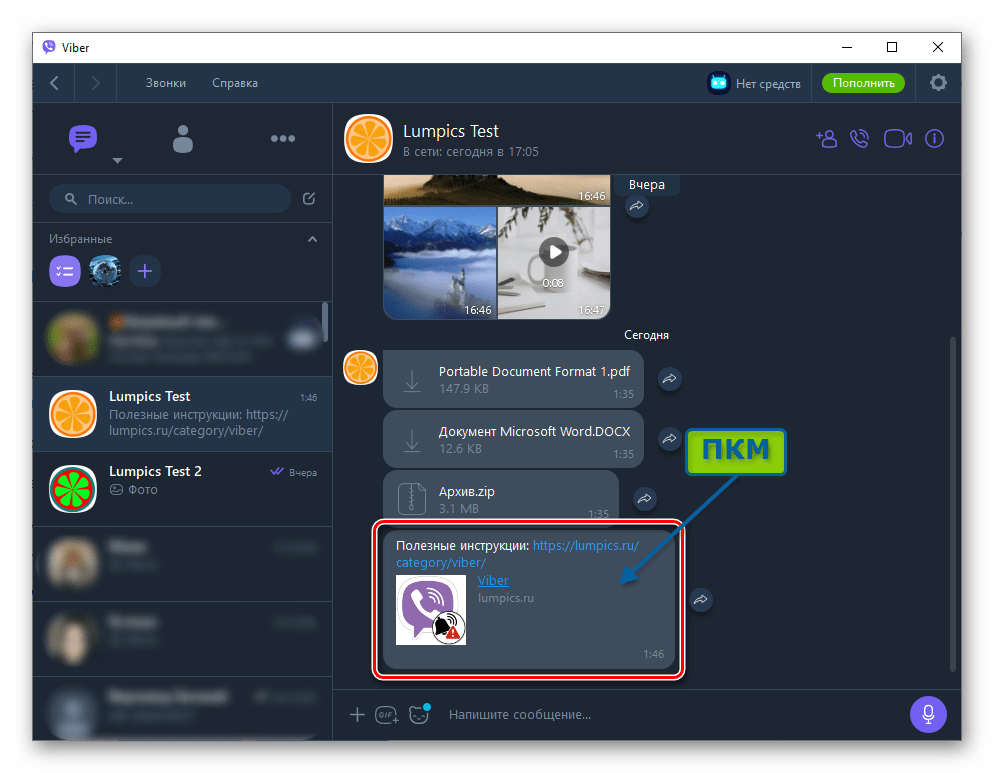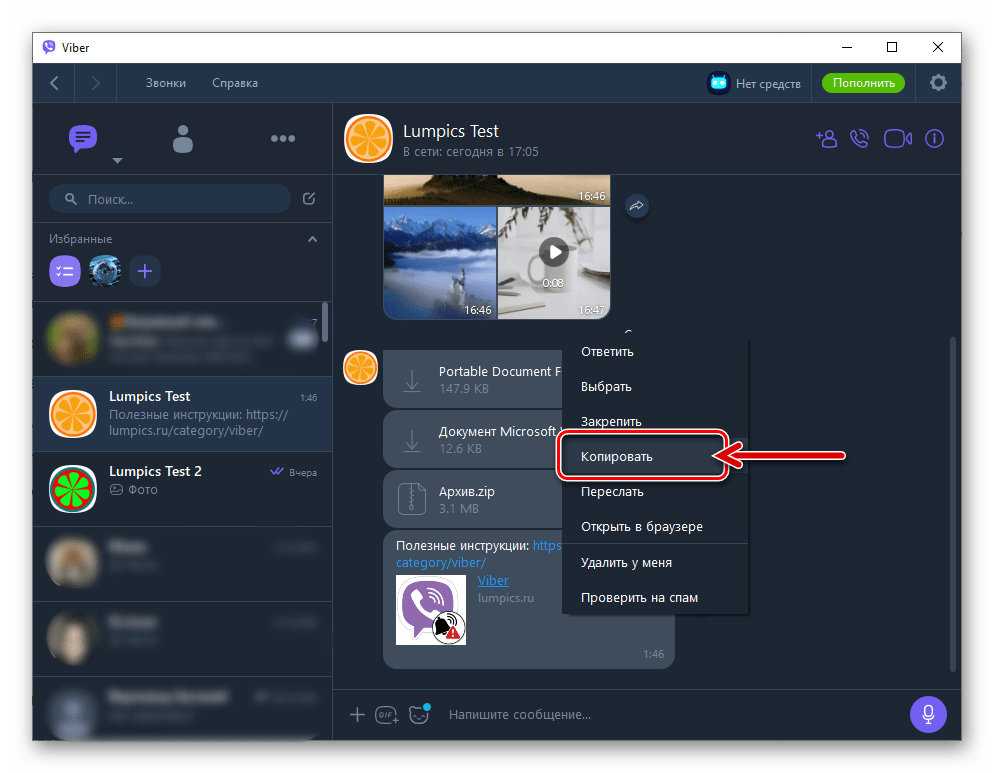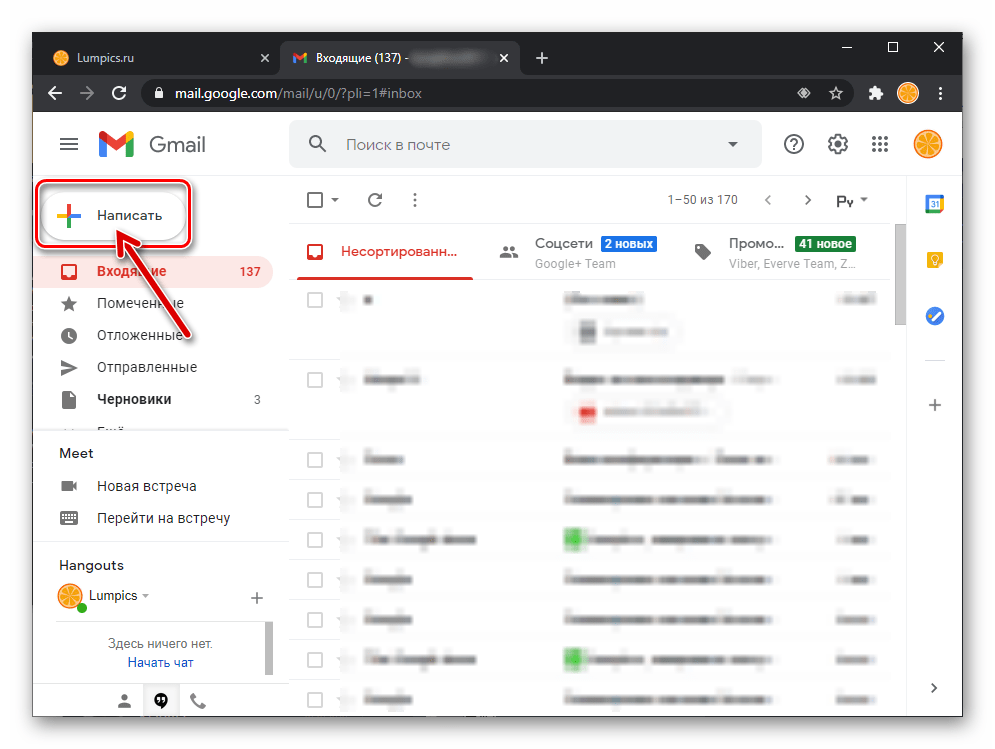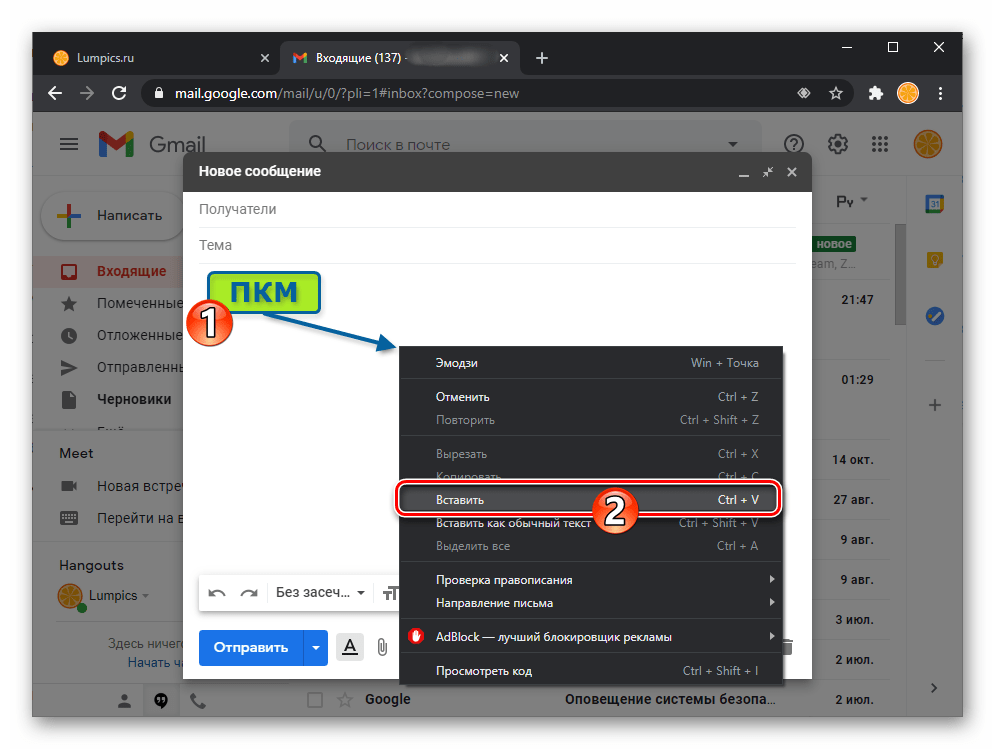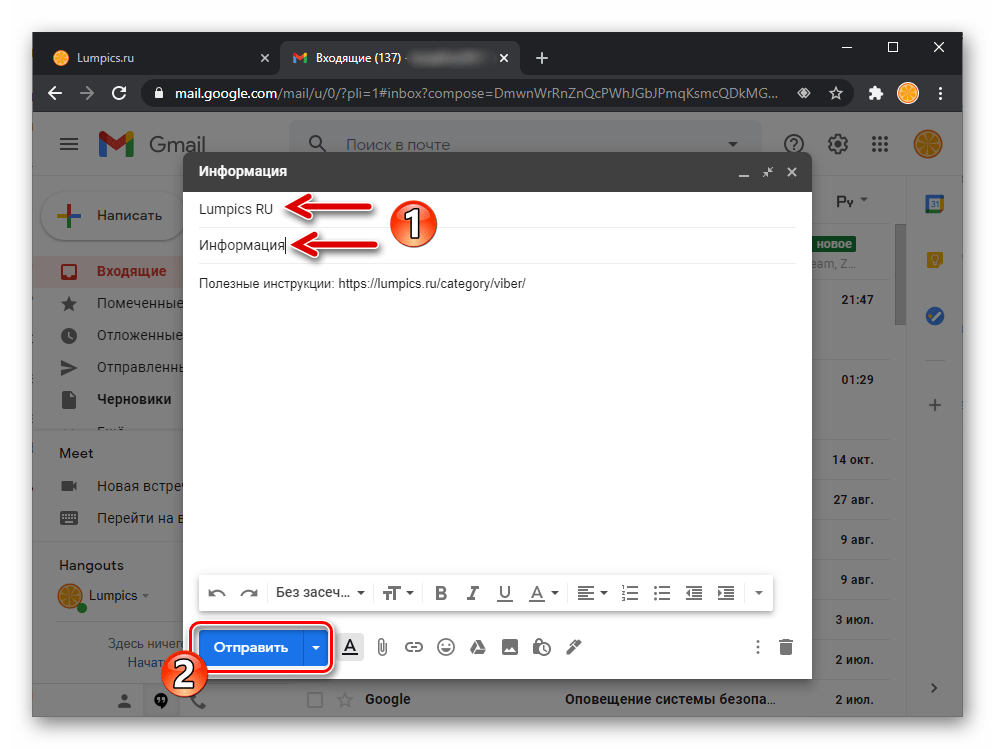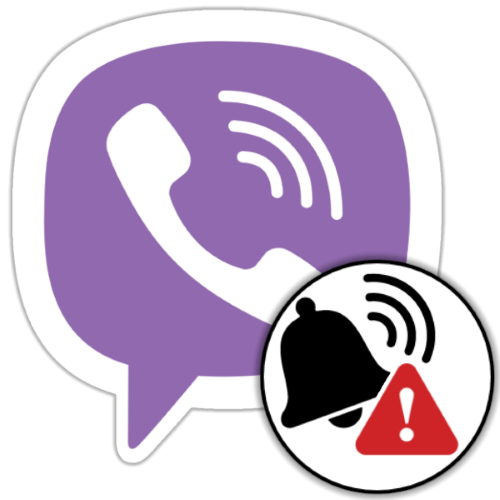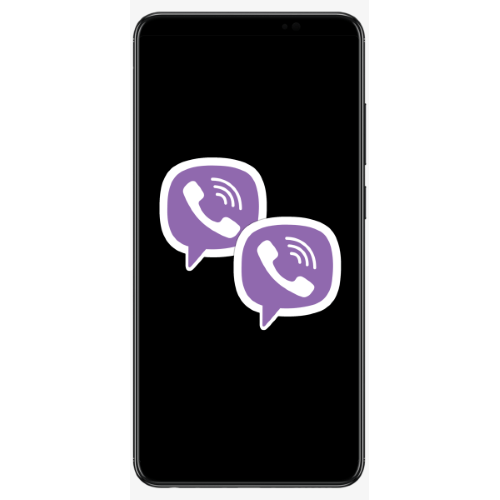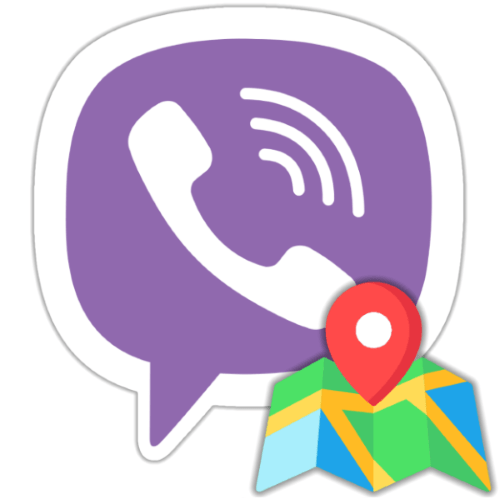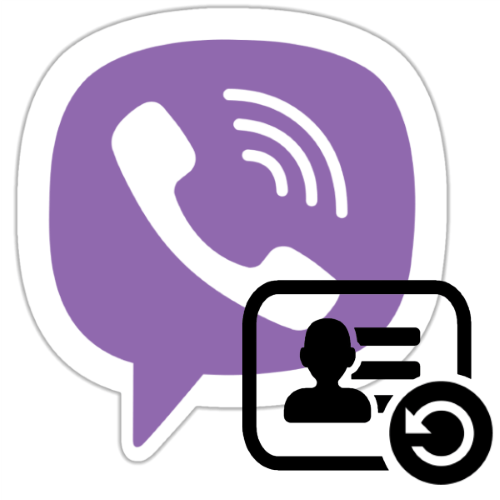Зміст
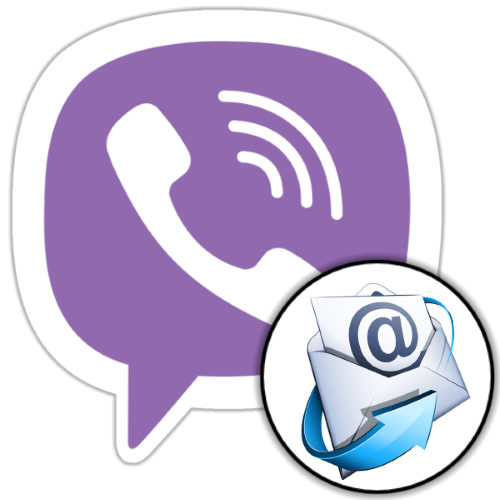
Отриману і відправлену через Viber інформацію в аспекті рішення озвученої в заголовку статті завдання слід розділити на три різновиди: фото/відео, файли інших типів і текст, включаючи посилання. Для кожного із зазначених типів даних при їх відправці з месенджера по email використовується свій підхід, універсального варіанту дій не існує.
Android
Для передачі інформації з Viber для Android по електронній пошті з урахуванням її типу використовуйте один із запропонованих далі прийомів. Врахуйте, що ефективна реалізація наступних трьох інструкцій передбачає наявність на девайсі будь-якого налаштованого додатки для роботи з email.
Читайте також: поштові клієнти для Андроїд
Варіант 1: Фотографії та відео
Пересилання фото і відеоконтенту з Вайбера на Андроїд-девайсі, в тому числі і по електронній пошті, найпростіше здійснювати, задіявши інтегровану в месенджер і операційну систему функцію & 171; поділитися & 187; .
- Запустіть месенджер і перейдіть в чат, де міститься передбачуване до відправки по електронній пошті зображення або відеоролик.
- Тапніте в області мультимедіа-повідомлення, щоб перейти в режим його повноекранного перегляду. Далі натисніть на наявний в панелі інструментів над областю демонстрації фотографії або ролика значок»поділитися" . У випадку з відео можна також дочекатися завершення його програвання і торкнутися »поділитися" на екрані, що відобразився.
- При необхідності перегорніть ряд значків в панелі, що з'явилася»надіслати" , знайдіть іконку використовуваного вами поштового клієнта і натисніть на неї.
- В результаті запуститься додаток для роботи з електронною поштою, що демонструє сформований лист з вкладенням у вигляді переданого з Viber медіафайлу. Введіть адресу одержувача в поле»Кому" , за бажанням позначте " Тему» повідомлення і потім натисніть на кнопку »надіслати" . В результаті електронний лист з вкладенням у вигляді графічного або відеофайлу буде доставлено в поштову скриньку адресата, а ви автоматично повернетеся в месенджер.
- Додатково . Якщо містить відправляється по email контент листування об'ємна і пошук потрібної картинки або відео скрутний, скористайтеся
" Галереєю медіа»
месенджера:
- Викличте меню чату, торкнувшись трьох вертикально розташованих точок в правому верхньому кутку демонструє листування екрану. У списку опцій тапніте " медіа, посилання та файли» .
- Увімкніть відображення виключно»Фото" або »Відео" , знайдіть відправлений контент і виділіть його тривалим натисканням на мініатюру.
- Торкніться трьох крапок у верхній частині екрана праворуч, натисніть»поділитися" .
- Виконайте пункти №№ 4-5 з цієї Інструкції.
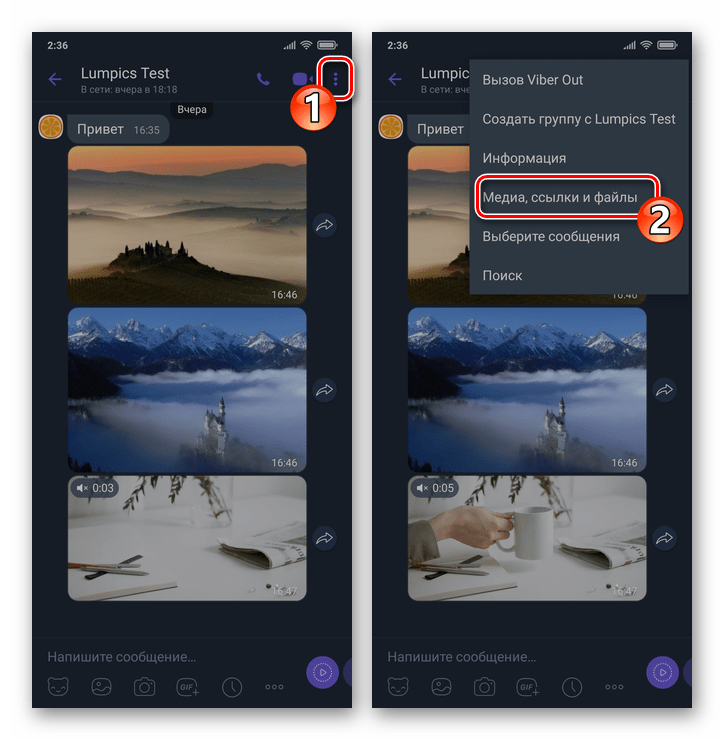
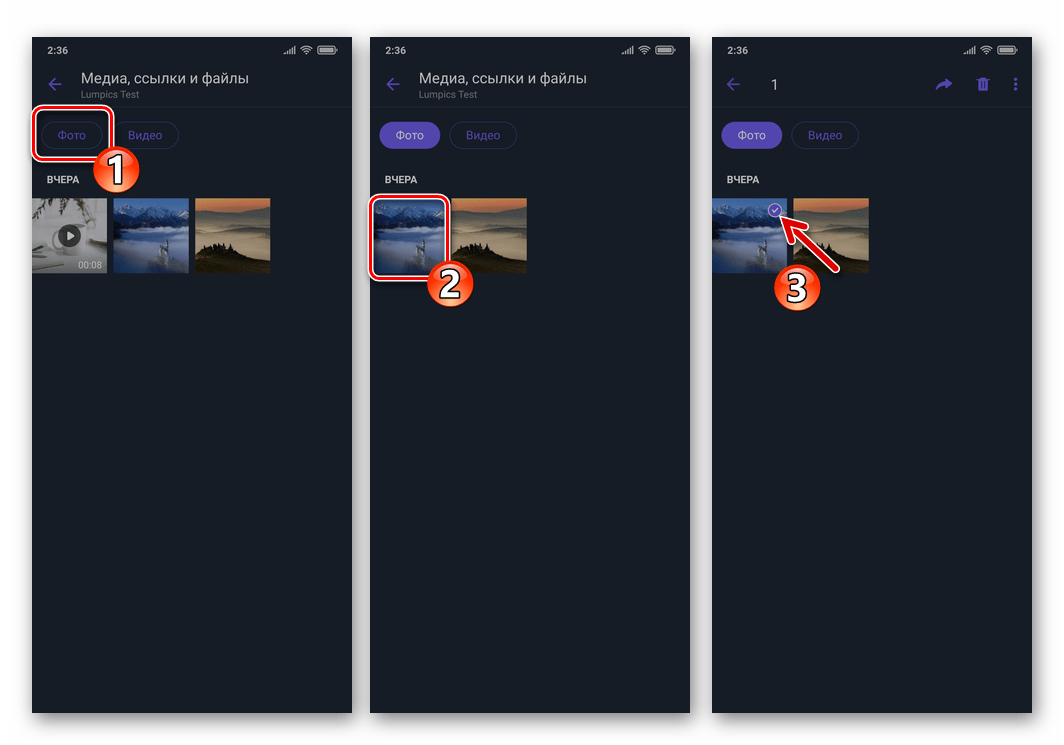
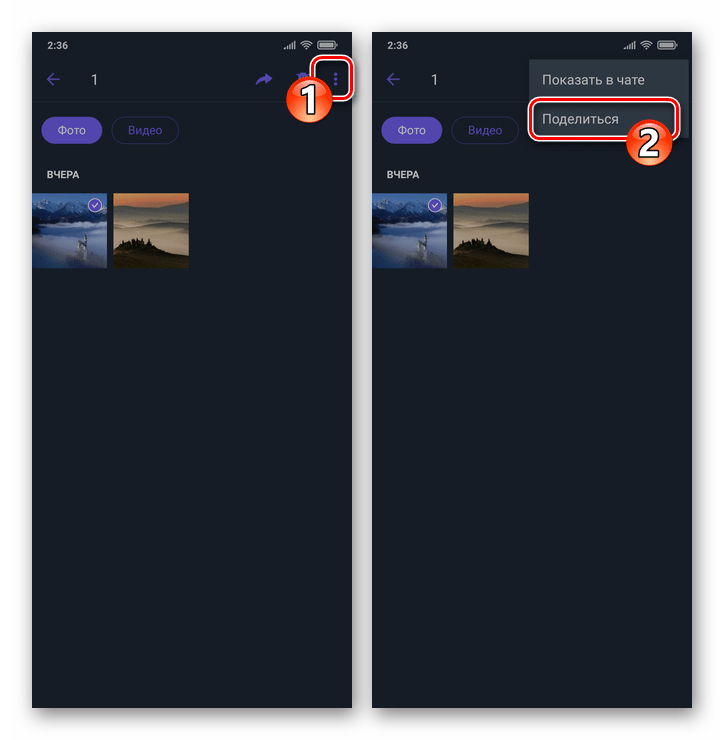
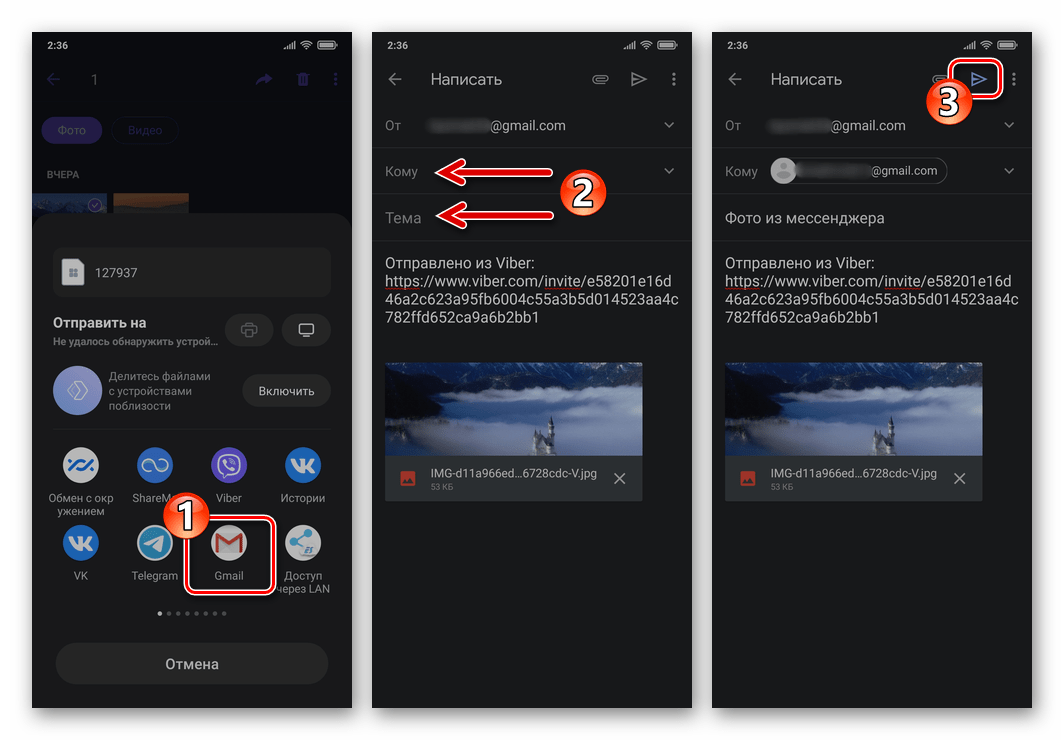
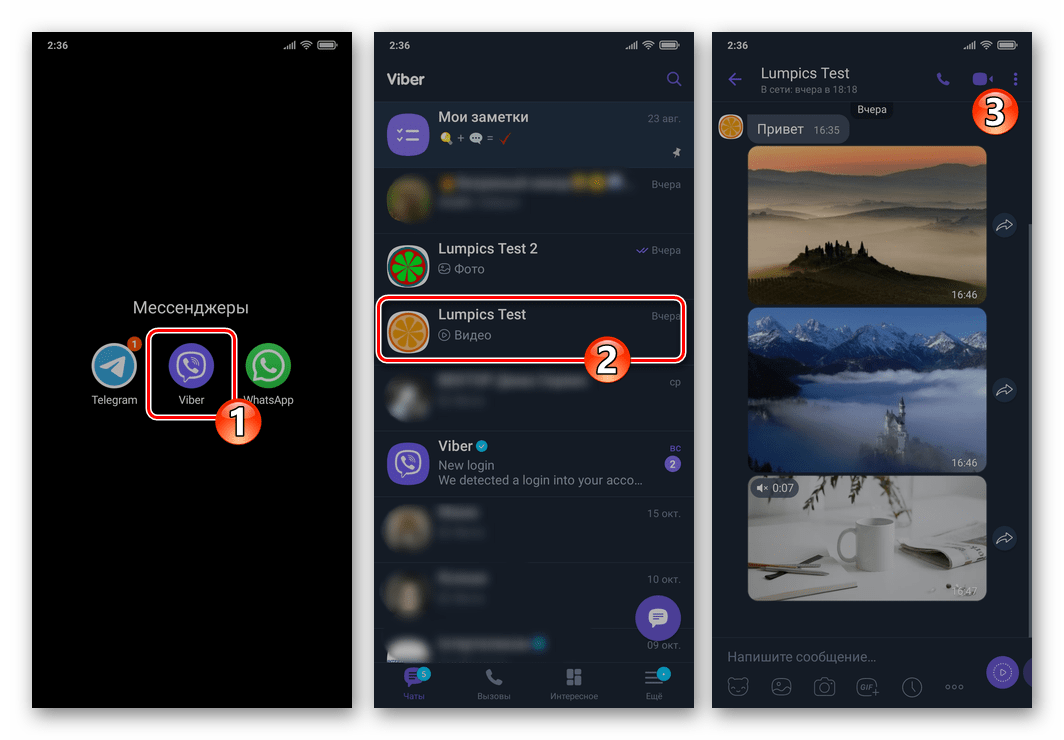
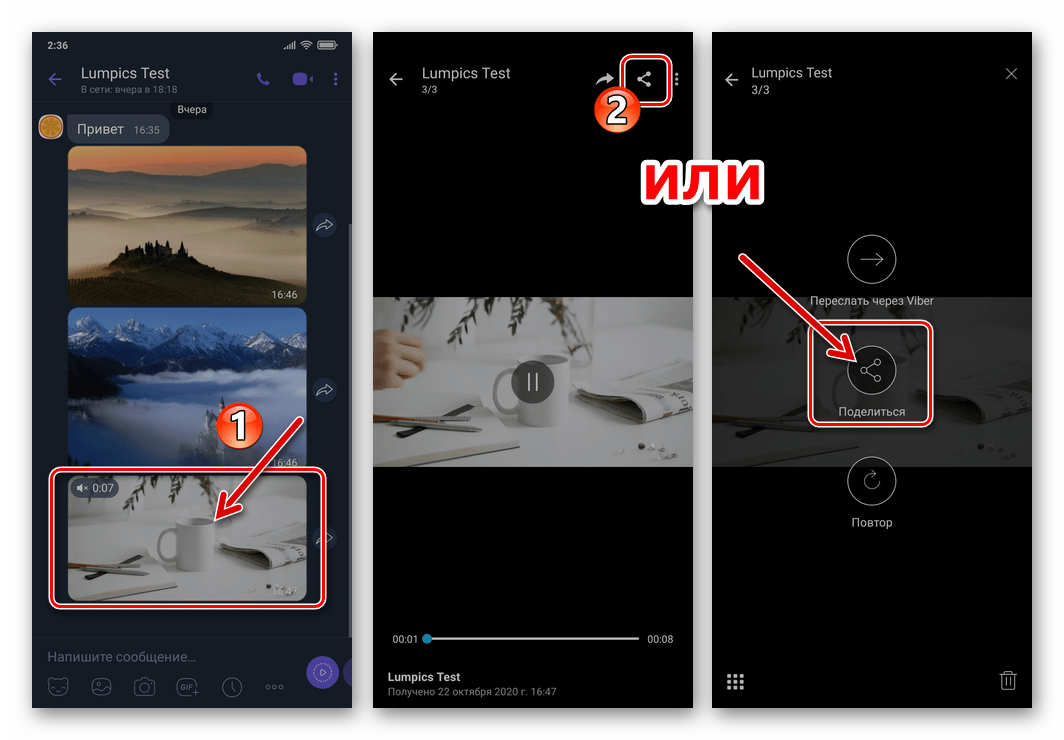
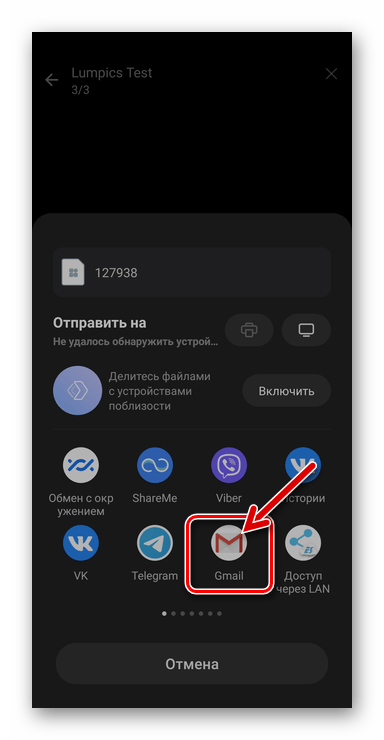
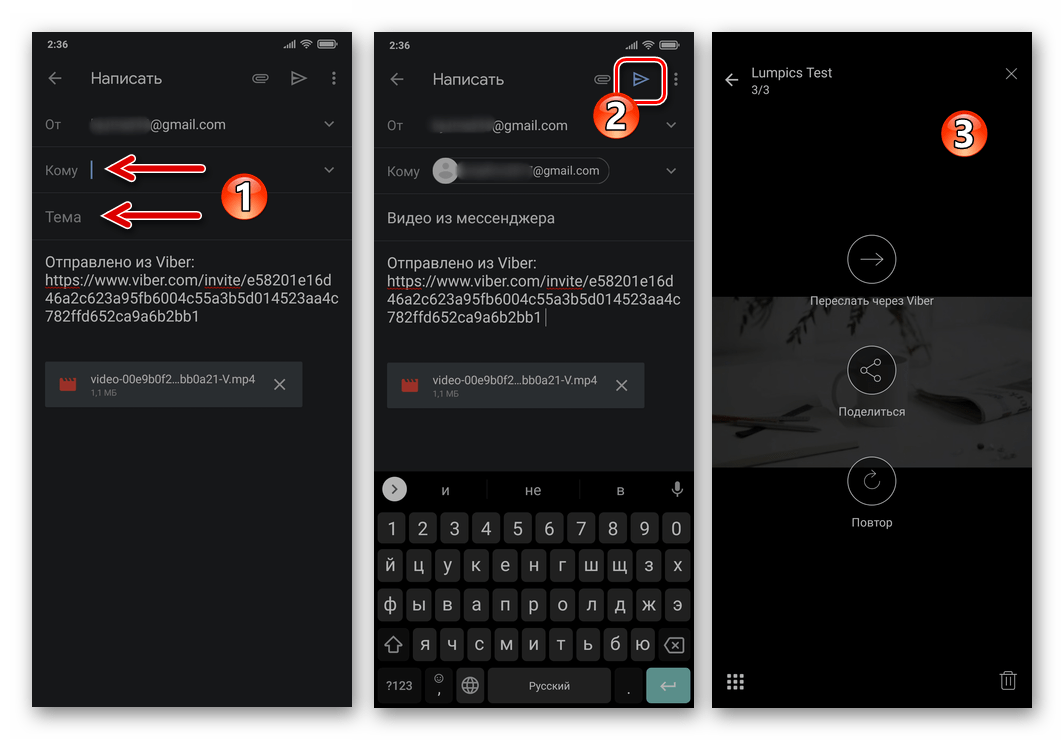
Варіант 2: Файли
Щоб передати з Viber для Android по email файл будь-якого типу, його потрібно попередньо зберегти в пам'яті девайса. Після цього з'явиться можливість використовувати для відправки інструментарій будь-яких файлових менеджерів і поштових клієнтів.
- У месенджері відкрийте листування з відправляються по електронній пошті файлом і завантажте його в пам'ять девайса, діючи двухваріантно:
- Торкніться стрілки вниз в області повідомлення з файлом зліва від його назви. Дочекайтеся завершення завантаження, & 8212; ініціює її значок зникне, а викачане з'явиться в системній папці»Завантаження" девайса ( «Download» в корені внутрішнього сховища або знімного накопичувача).
- Тривалим натисканням в області містить файл повідомлення викличте меню опцій і торкніться в ньому " зберегти в папку» . Виберіть з наявних в сховищах пристрою каталог, куди будуть поміщені дані, торкніться галочки вгорі екрану праворуч.
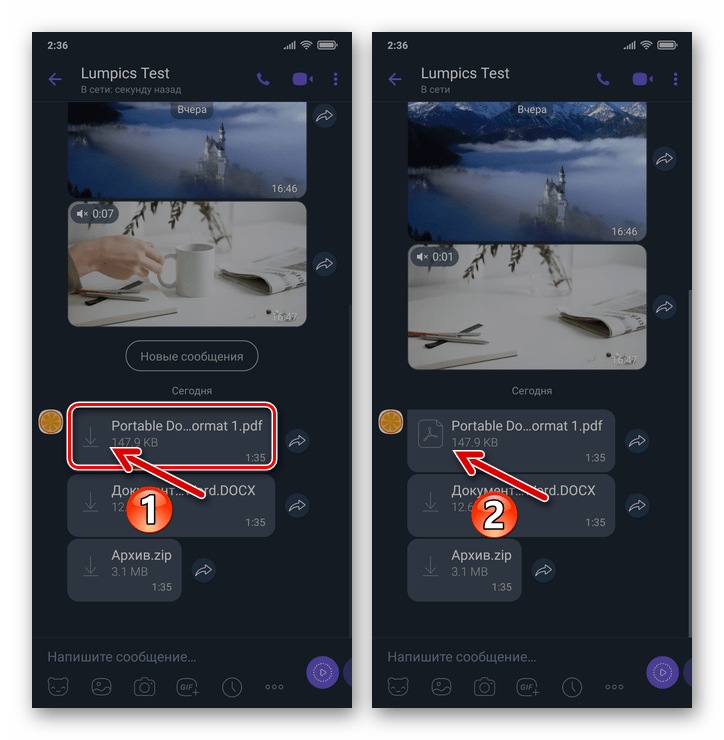
- Після завантаження файлу з месенджера в пам'ять Android-пристрої для вирішення даної задачі можна піти одним з двох шляхів:
- Відкрийте будь-який файловий менеджер для Android (у прикладі &8212; Google Files
), перейдіть в обраний при виконанні попереднього пункту Інструкції каталог.
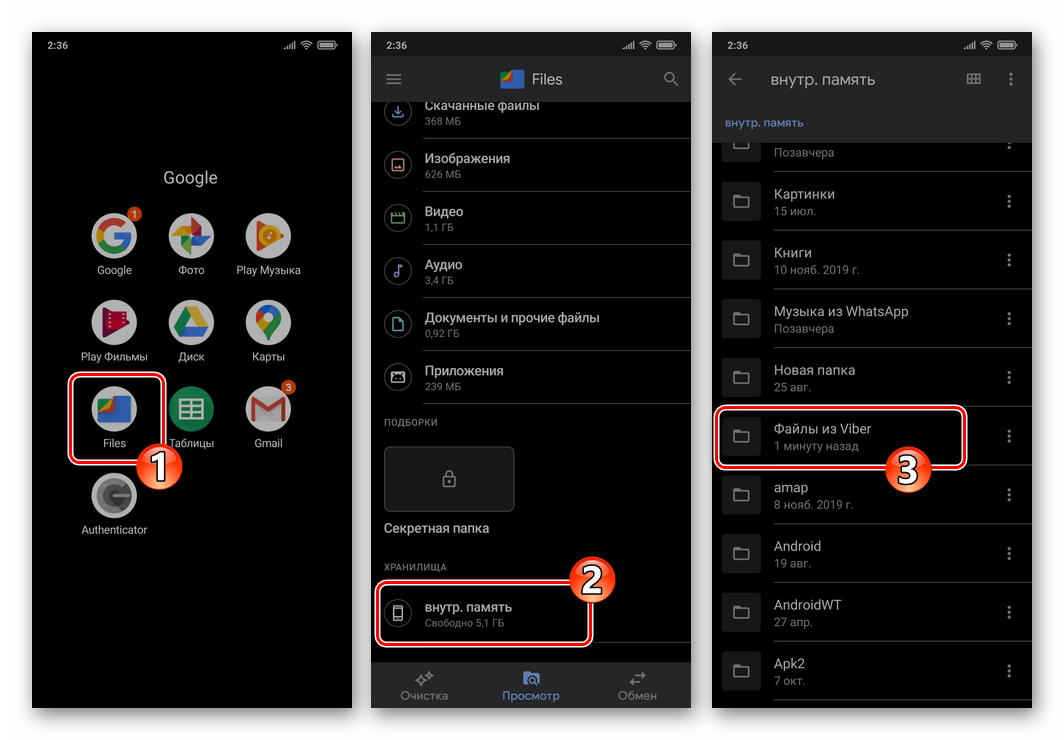
Тривалим натисканням на найменування або іконку відправляється файлу виділіть його, потім тапніте по став доступним значку»поділитися" . У викликаної таким чином панелі »надіслати на" знайдіть поштовий клієнт, який ви використовуєте, і торкніться його значка.
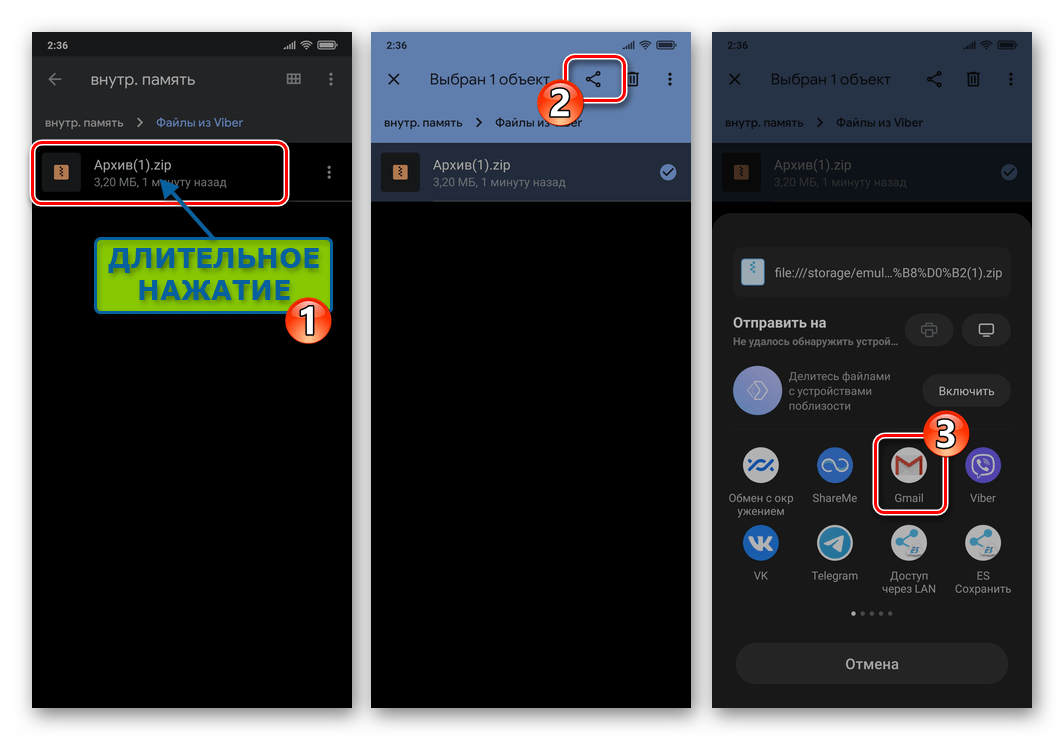
Заповніть поля»Кому" і «Тема» у поштовому додатку, яке вже сформувало лист з вкладеним файлом, за бажанням напишіть супроводжуючий дані текст, потім натисніть »надіслати" .
- Запустіть бажаний додаток для роботи з електронною поштою (у прикладі – Gmail для Android
), Натисніть на ініціює створення нового листа елемент його інтерфейсу.
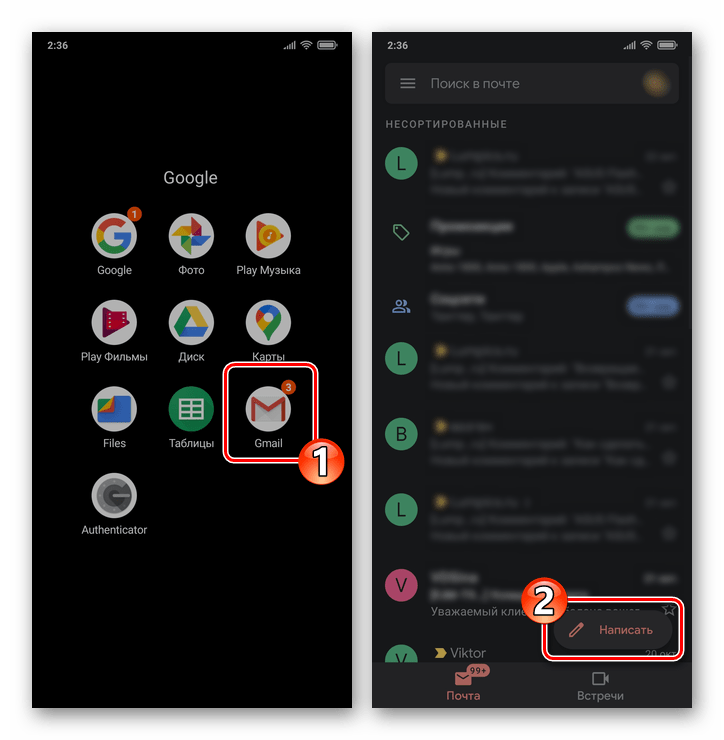
Введіть у відповідні поля адресу одержувача і тему послання. Далі натисніть на кнопку»скріпка" , виберіть " вкласти файл» .
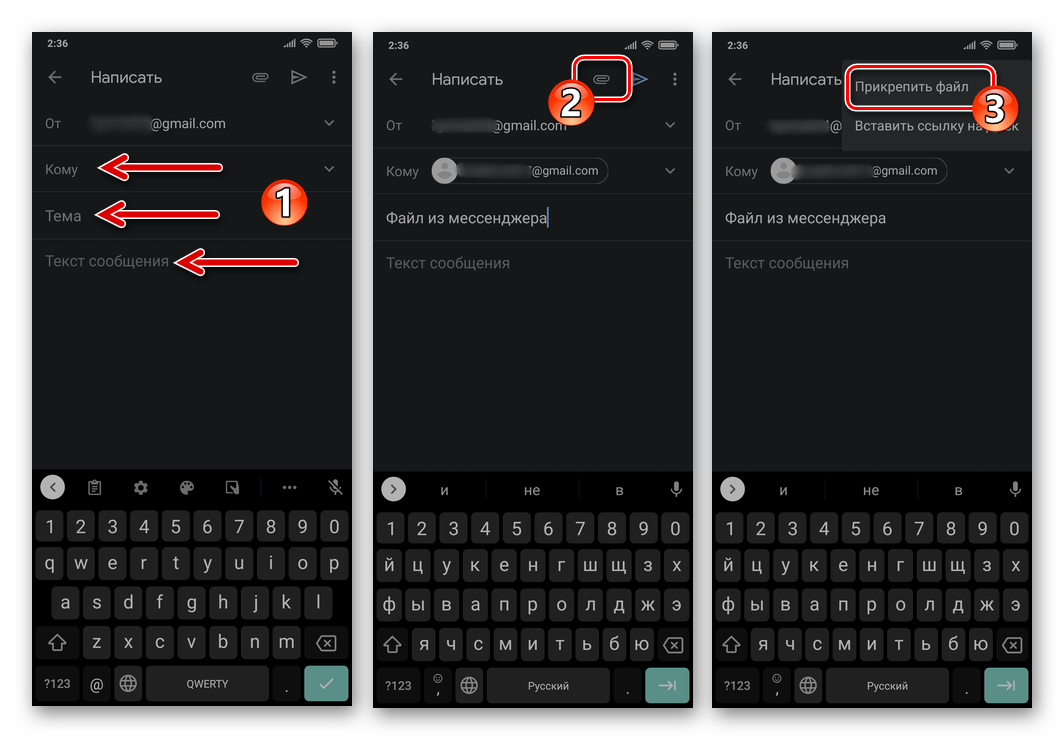
Перейдіть по шляху розташування в пам'яті девайса завантаженого з Viber файлу, торкніться його найменування або значка. Виконайте відправку листа з вкладенням, тапнув по ініціює її кнопці в поштовому додатку.
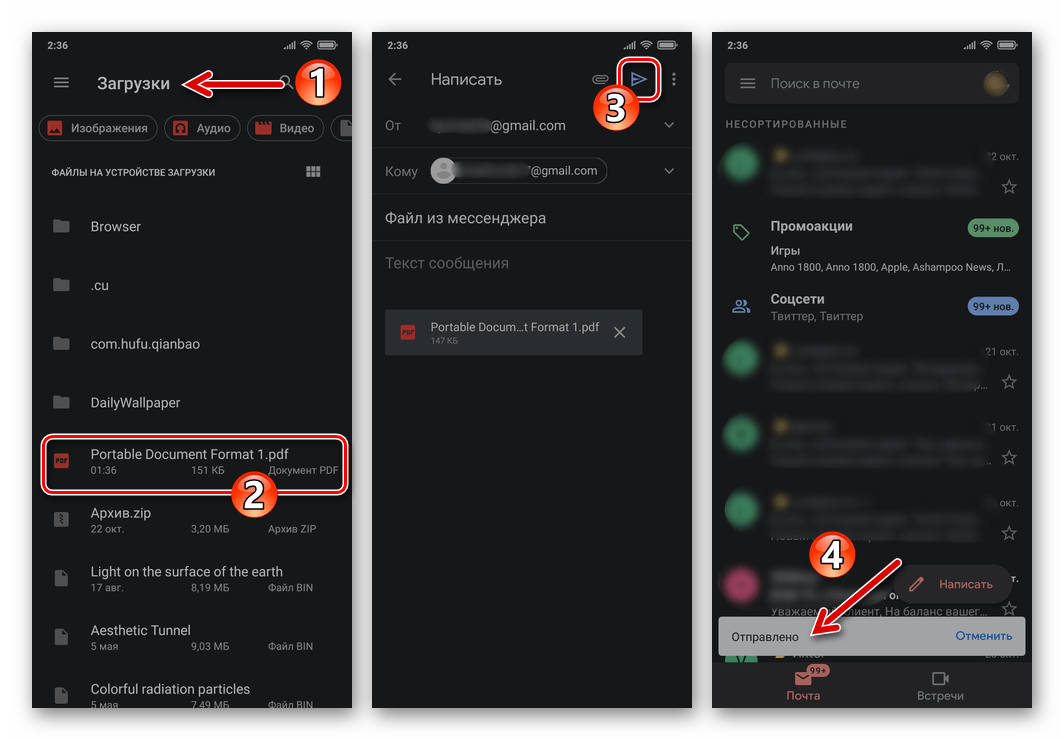
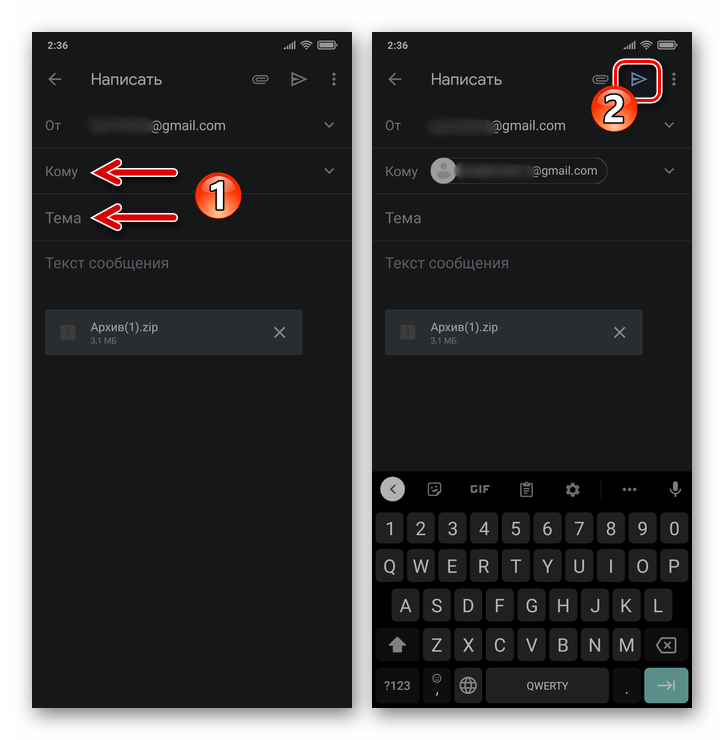
- Відкрийте будь-який файловий менеджер для Android (у прикладі &8212; Google Files
), перейдіть в обраний при виконанні попереднього пункту Інструкції каталог.
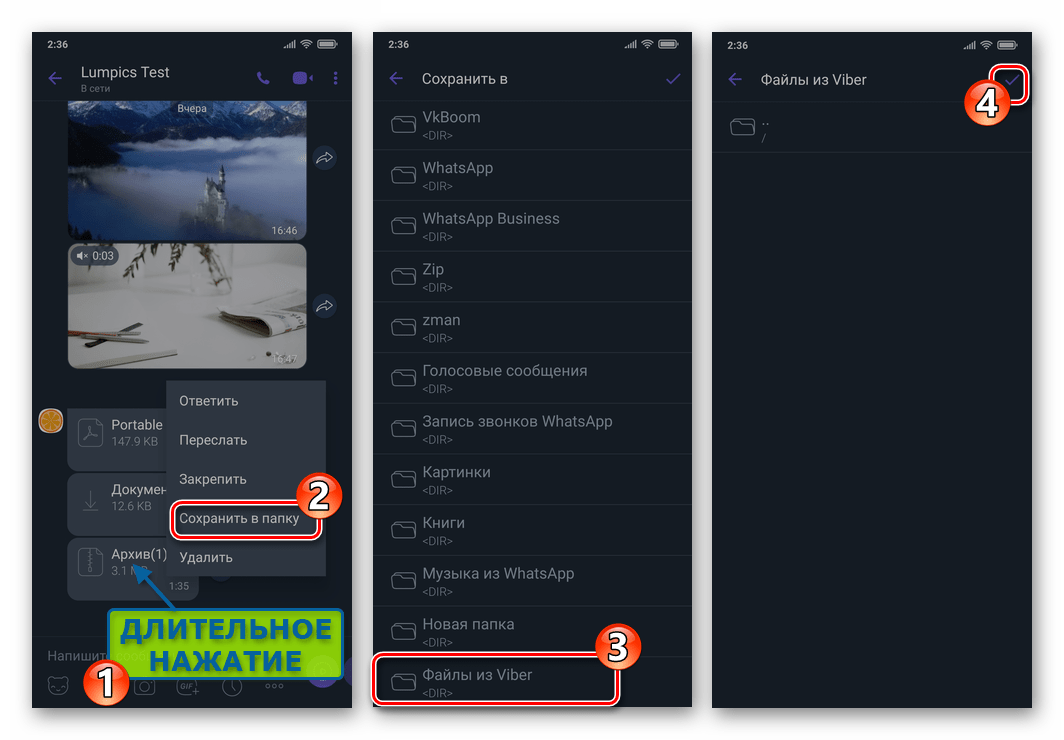
Варіант 3: Текст повідомлень та посилання
Оскільки розробники Вайбера не передбачили будь-яких засобів, що дозволяють виконати Витяг «звичайних» повідомлень з метою їх відправки за межі сервісу, щоб передати текст і посилання з месенджера по email, не залишається нічого іншого, крім як копіювання даних вручну і потім їх вставки в тіло електронного листа.
- Відкрийте містить передаються по електронній пошті текстові дані листування в месенджері, знайдіть цільове повідомлення і довго натисніть на займану ним область.
- У меню, що відкриється, торкніться " копіювати» . В результаті інформація з послання в Viber буде скопійована в буфер обміну Android, після чого месенджер потрібно закрити або згорнути.
- Запустіть поштовий клієнт, створіть новий лист. Довго натиснувши В поки ще порожньому тілі email, викличте меню і виберіть в ньому»вставити" .
- Завершальні відправку текстової інформації з месенджера по електронній пошті кроки стандартні для будь-яких листів-введіть адресу поштової скриньки одержувача і тему у відповідні поля, доповніть / змініть текст повідомлення якщо це необхідно, натисніть»надіслати" .
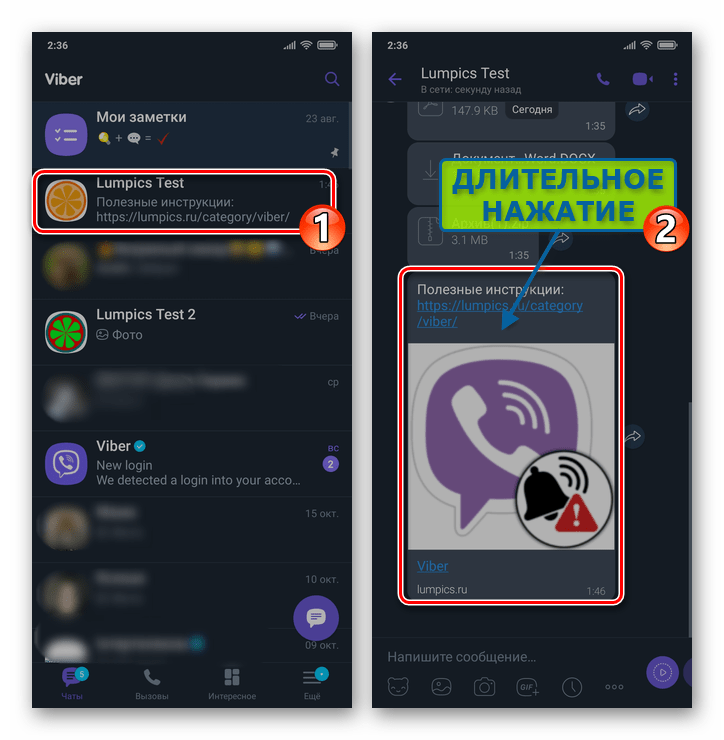
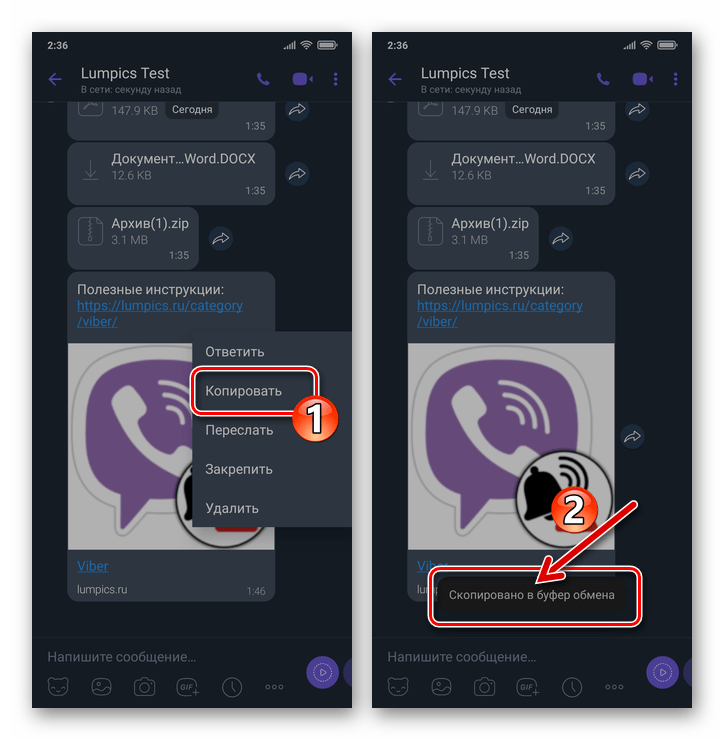
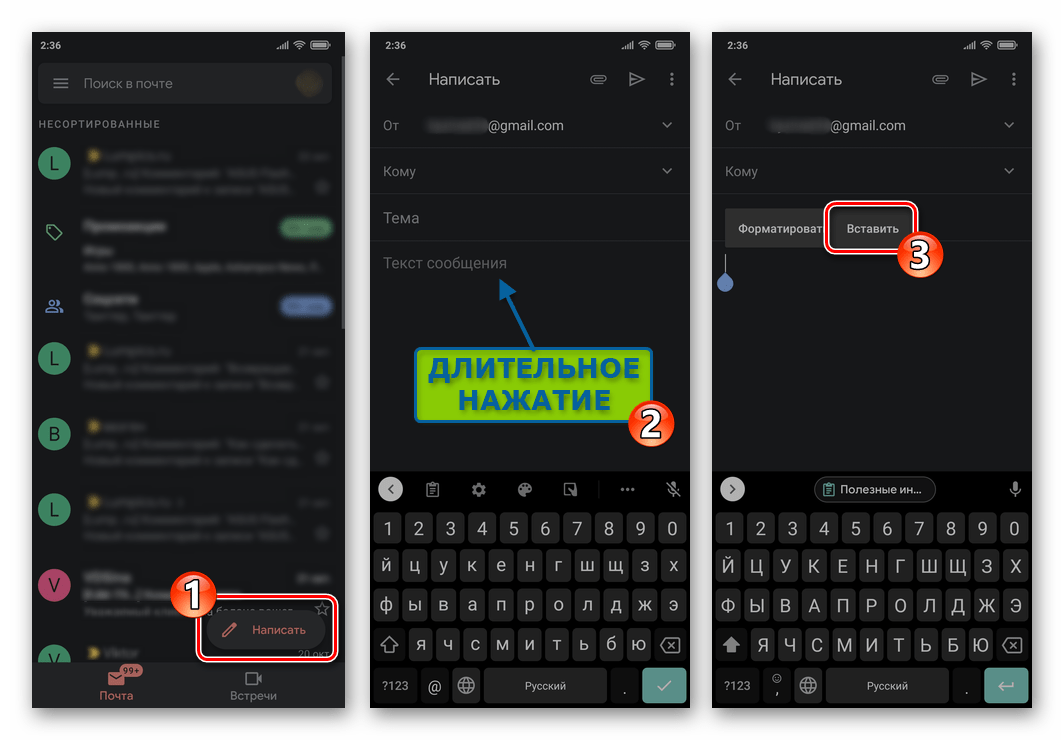
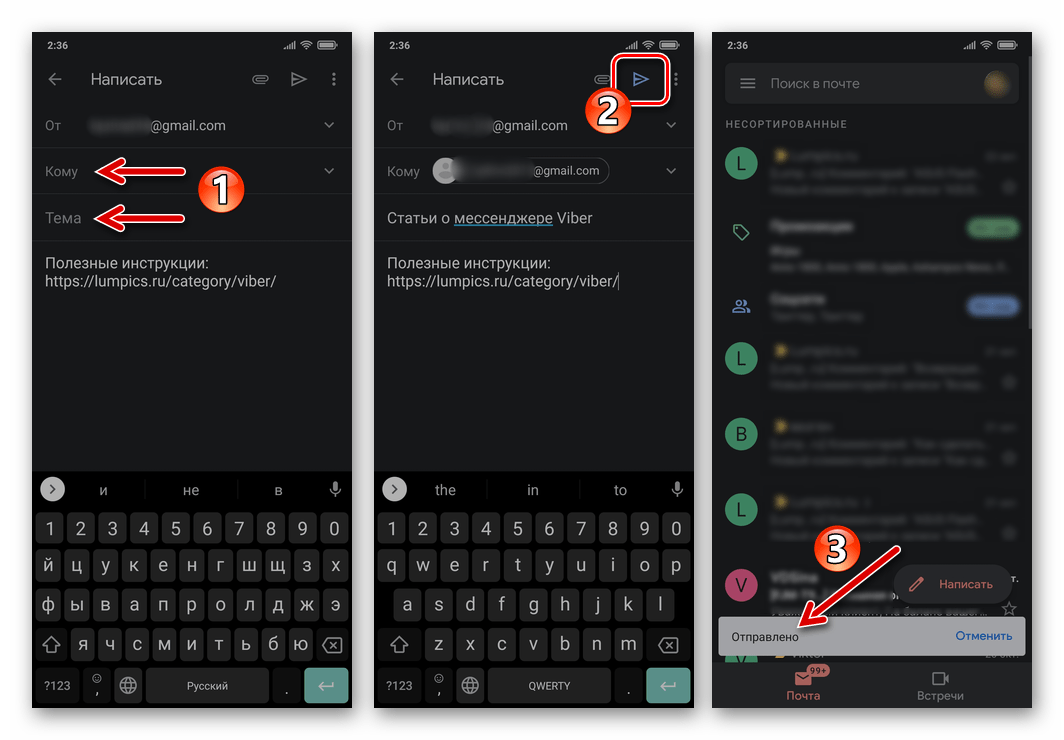
Додатково . При необхідності відправки по електронній пошті всієї сформованої в Viber для Android листування можна скористатися прихованою функцією месенджера, що дозволяє вирішити таку задачу буквально за три тапа по екрану девайса.
Детальніше: функція відправки архіву листування з Viber для Android по email
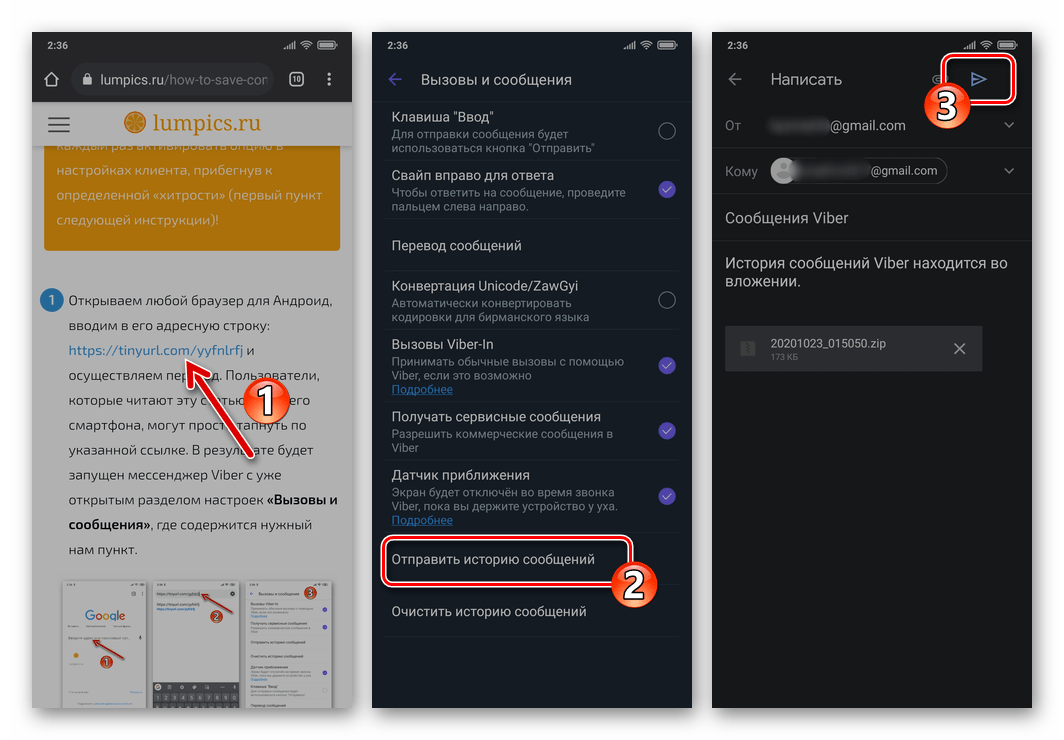
IOS
Щоб ефективно надсилати різні дані з відповідного месенджера електронною поштою, користувачі програми Viber для iPhone змушені застосовувати різні методи, вибираючи відповідний залежно від типу переданої інформації.
Варіант 1: Фотографії та відео
Отримані через Вайбер для айОС зображення і відеоролики найпростіше Відправити по електронній пошті, задіявши інтегровану в операційну систему функцію»поділитися" .
- Відкрийте месенджер і перейдіть в чат, де наявна картинка або відео. Торкніться превью контенту в листуванні, щоб перейти в режим його повноекранного перегляду.
- Тапніте по розташованому в лівому нижньому кутку екрану елементу у вигляді кубика зі стрілкою, потім виберіть»поділитися" у відображеному меню. Якщо ви відправляєте відео, також можете дочекатися завершення його програвання-програма запропонує »поділитися" роликом.
- У меню доступних засобів відправки медіафайлу натисніть «пошта» або виберіть бажаний вами поштовий клієнт для iOS від сторонніх розробників. В результаті запуститься програма для роботи з email, де вже наявний порожній, але з вкладеним файлом лист.
- Введіть поштову скриньку адресата і тему послання у відповідні поля, торкніться»надіслати" .
- Додатково . Якщо ви не можете швидко знайти необхідні для відправки по електронній пошті ролики або картинки в месенджері, а також коли потрібно переслати одночасно кілька файлів зазначених типів, скористайтеся
«Галереєю медіа»
:
- Не виходячи з чату з контентом, тапніте по його заголовку (імені співрозмовника). У меню виберіть " інформація та налаштування» .
- Натисніть на озаглавливающую область з мініатюрами фото і відео з чату напис «Мультимедіа» , потім »вибрати" вгорі наступного екрану праворуч, і далі, тапая по превью фотографій і відеороликів, виділіть відправляються.
- Торкніться розташованої внизу праворуч кнопки у вигляді кубика зі стрілкою, виберіть»поділитися" у відображеному меню. Далі дійте як запропоновано в пунктах №№3-4 цієї Інструкції.
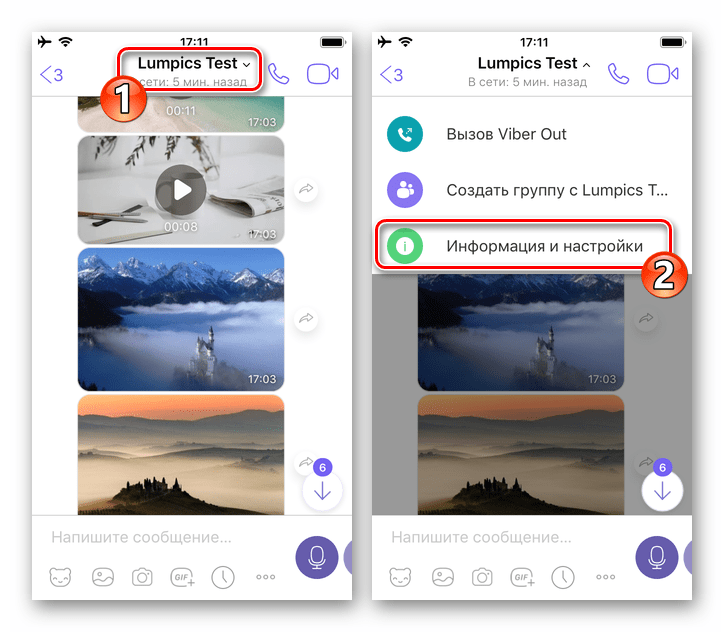
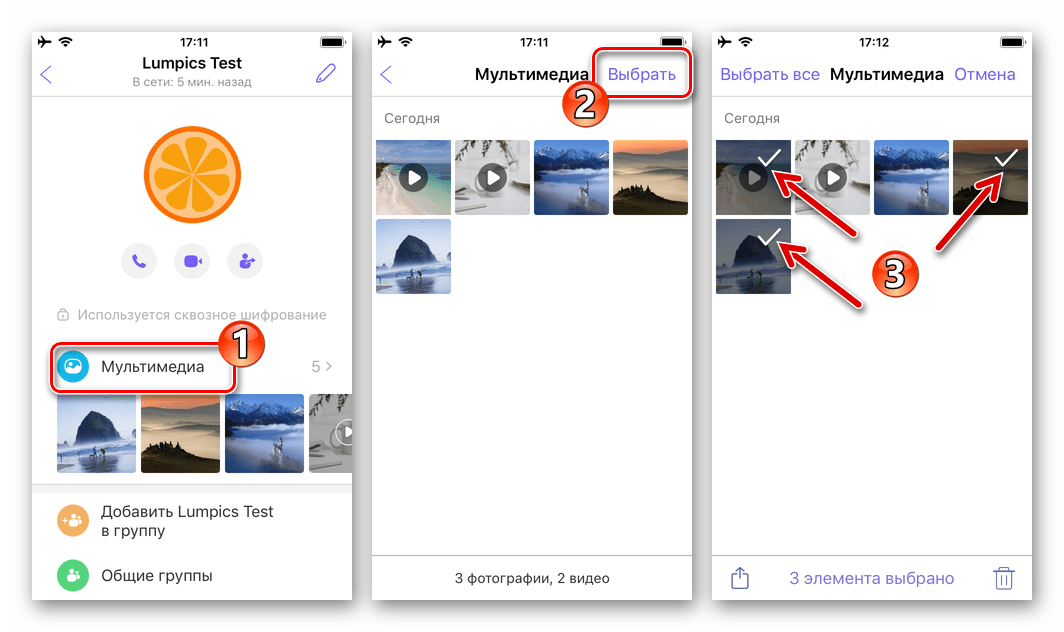
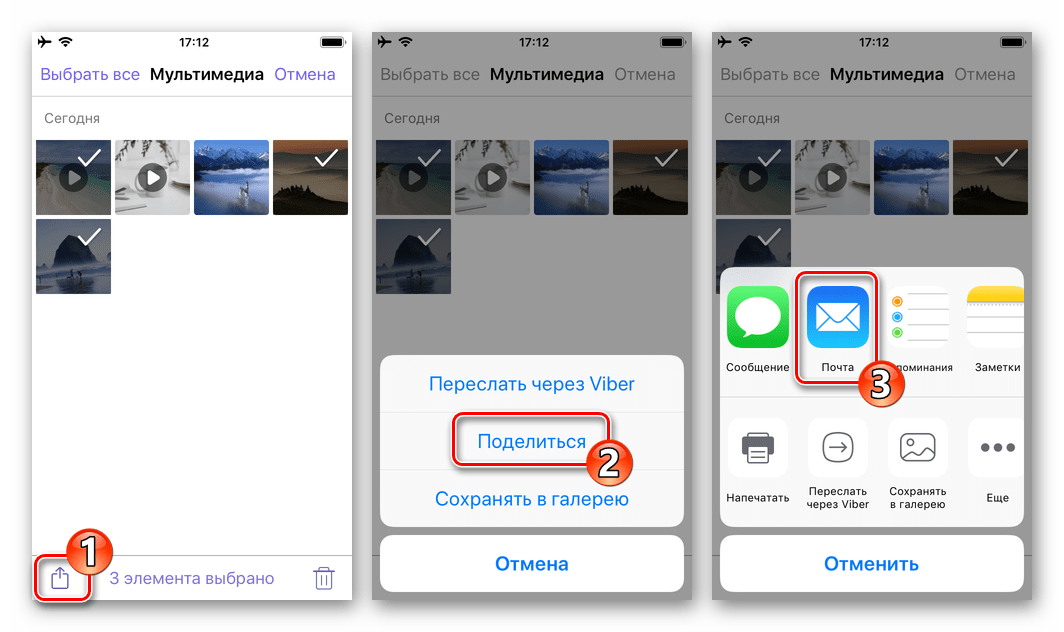
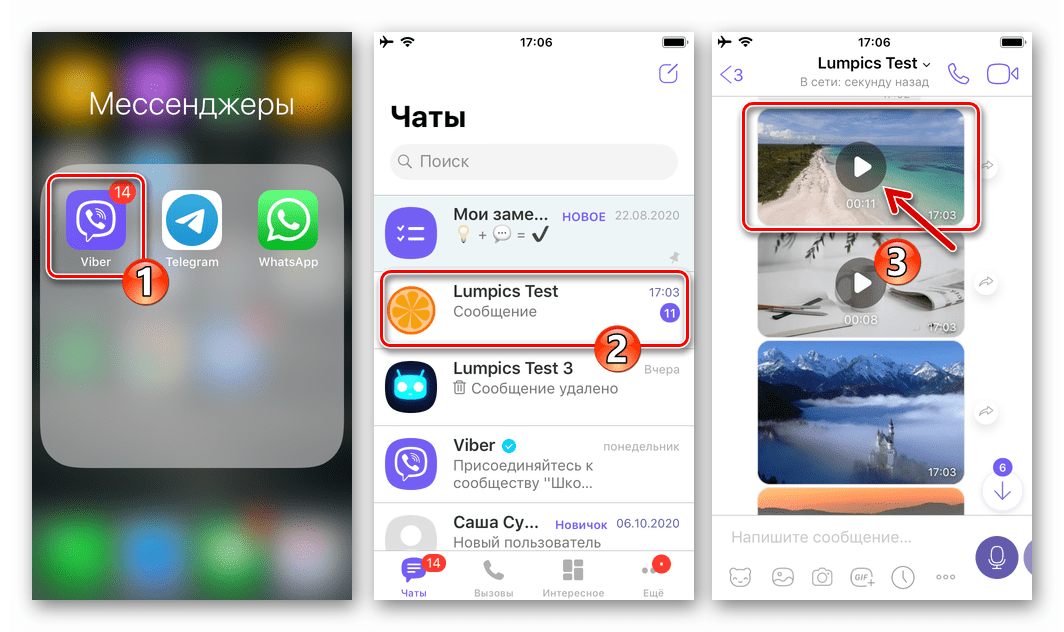
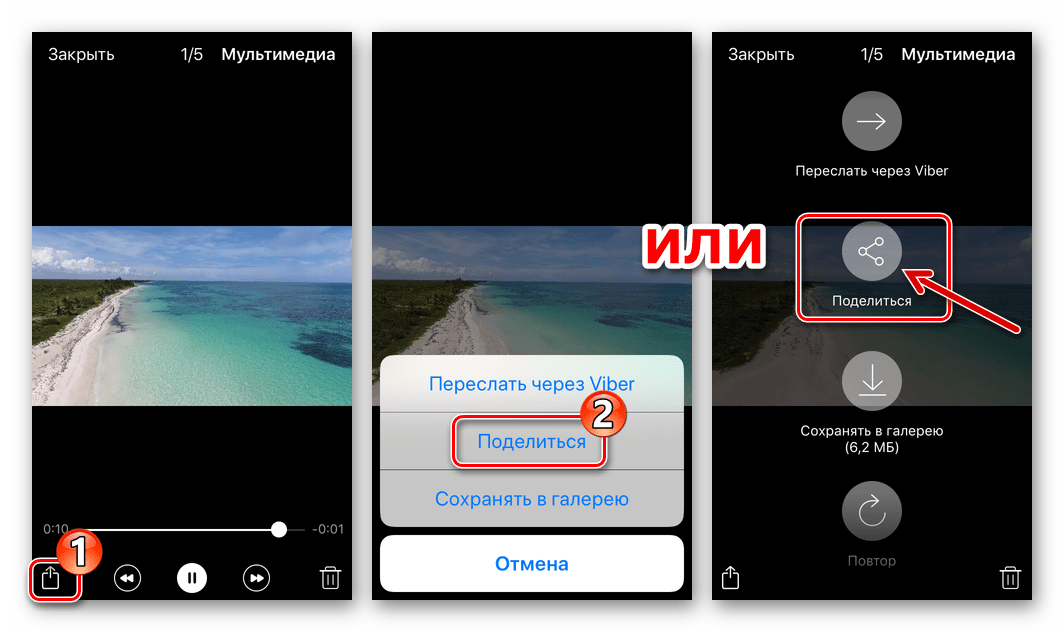
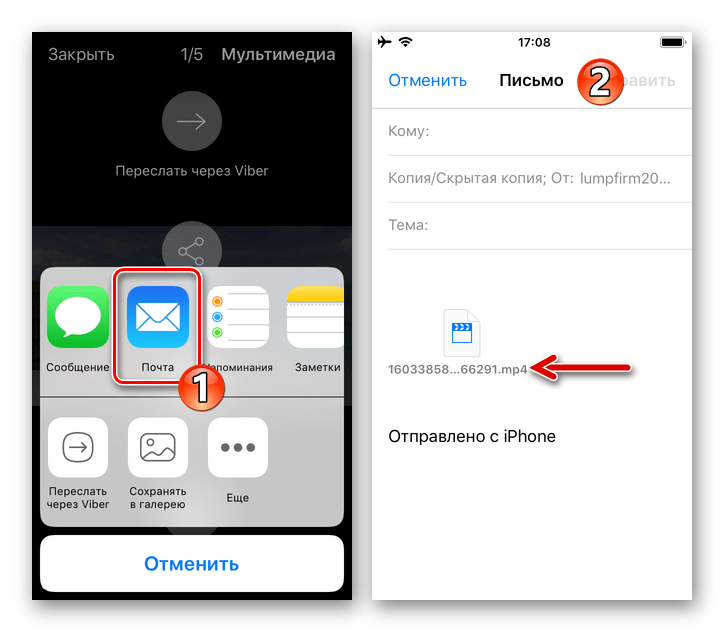
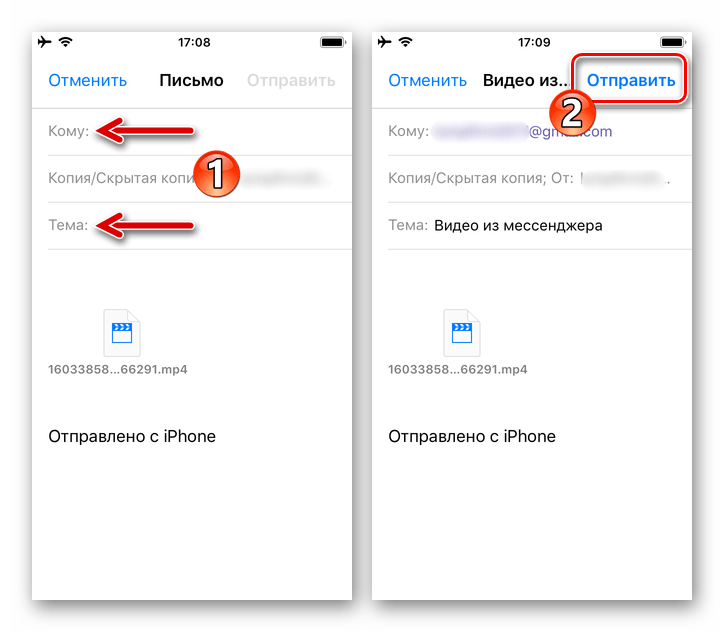
Варіант 2: Файли
Відправка по електронній пошті отриманих через Вайбер у вигляді файлів даних у випадку з айОС практично не відрізняється від запропонованої вище і застосовної щодо контенту інструкції.
- У месенджері відкрийте листування, де наявний відправляється по email файл. Тапніте в області повідомлення, щоб завантажити його в пам'ять iPhone – тільки після цього з'явиться можливість взаємодії з даними.
- Торкнувшись ще раз в області послання з вкладенням ви відкриєте перегляд його вмісту або екран з інформацією про файл. Натисніть на розташований в правому верхньому або лівому нижньому кутку кубик зі стрілкою і потім виберіть «пошта» в меню доступних засобів відправки.
- Внесіть дані одержувача файлу в поле»Кому" відкритої поштової програми; при необхідності заповніть »Тему" , напишіть текст послання. Виконайте відправку отриманого електронного листа.

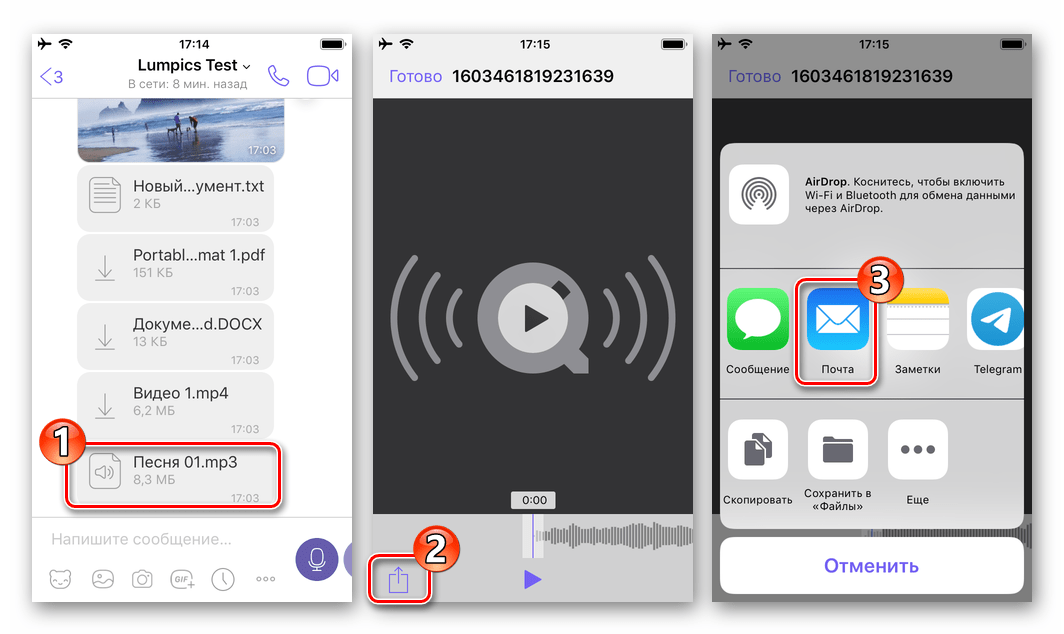
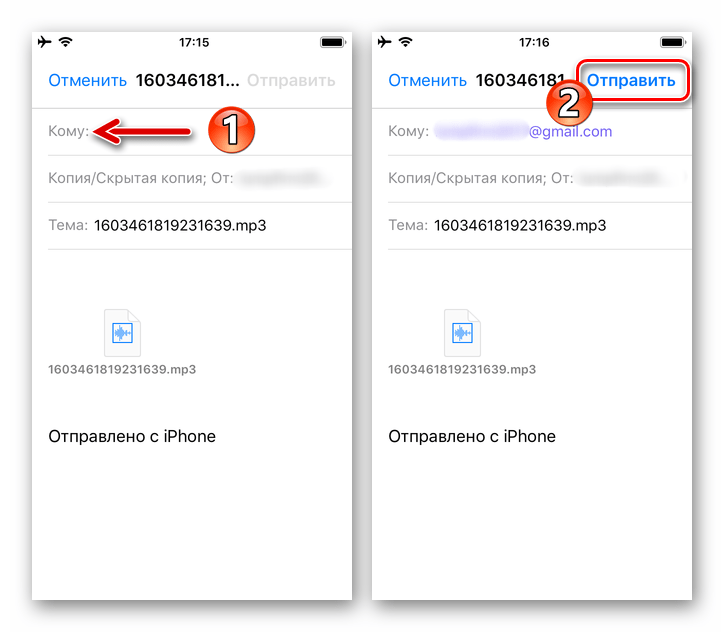
Варіант 3: Текст повідомлень та посилання
При необхідності вилучення з Вайбера і відправки по email тексту повідомлення і/або отриманої через месенджер посилання скористайтеся функціональністю буфера обміну iOS.
- Відкрийте листування, де наявна підлягає відправці по email текстове повідомлення, тривалим тапом в його області викличте перелік доступних щодо послання дій. У меню натисніть " більше» .
- Далі натисніть «копіювати» в який з'явився внизу екрану списку і потім згорніть Viber.
- Відкрийте бажану для роботи з електронною поштою програму, створіть новий лист.
- Довго натиснувши в області введення тексту електронного листа, викличте меню і виберіть в ньому пункт»вставити" .
- Вкажіть адресата пересилається з месенджера інформації, за бажанням додайте»Тему" email і потім тапніте »надіслати" .
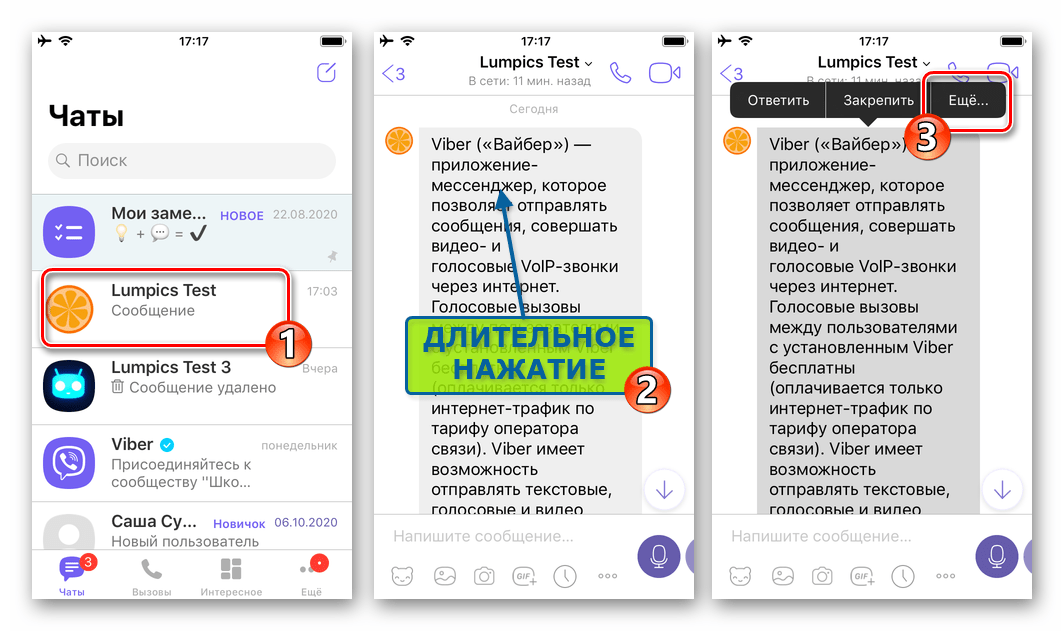
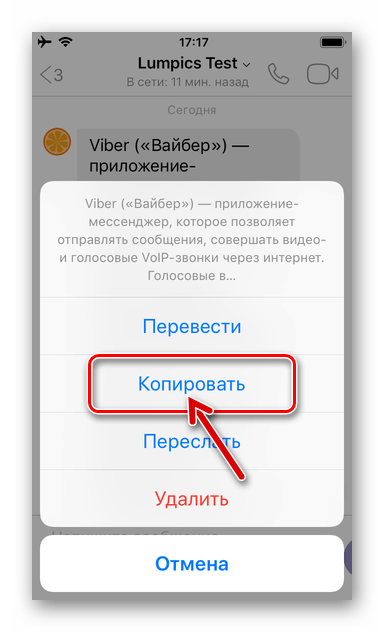
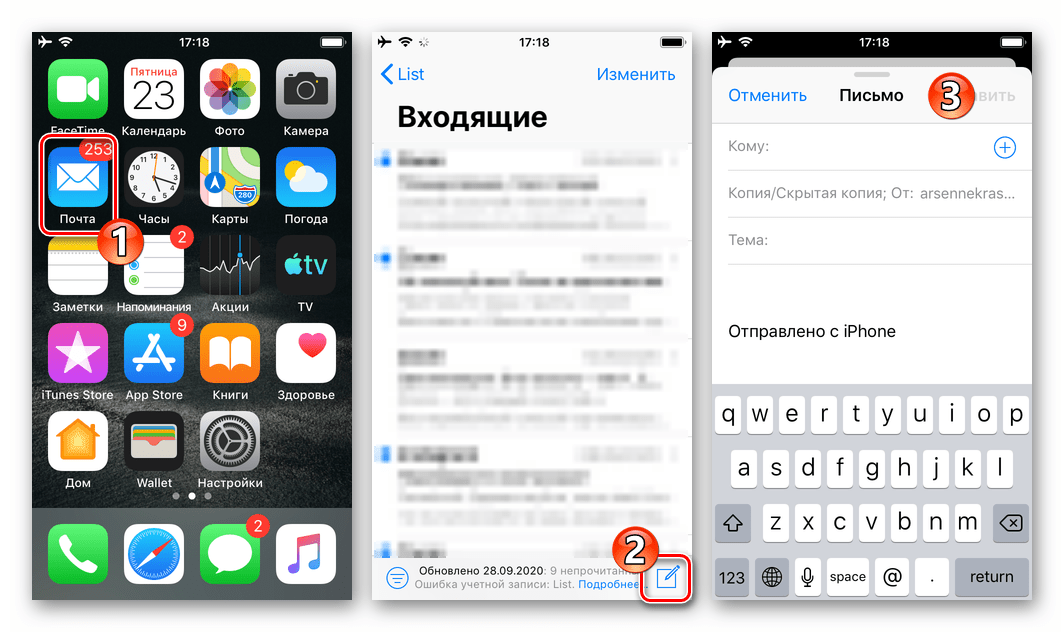
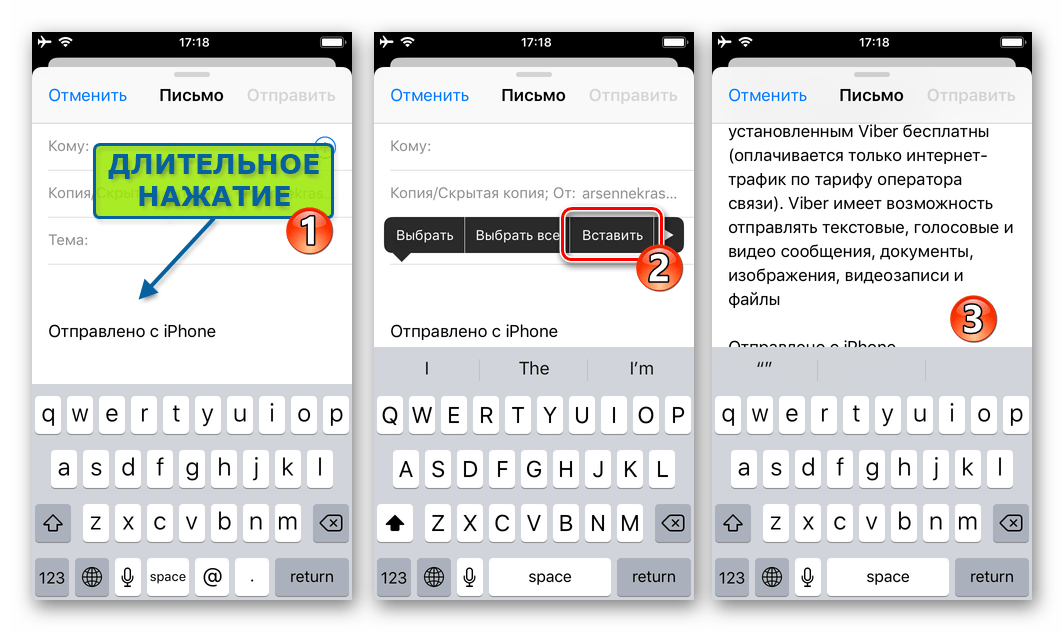
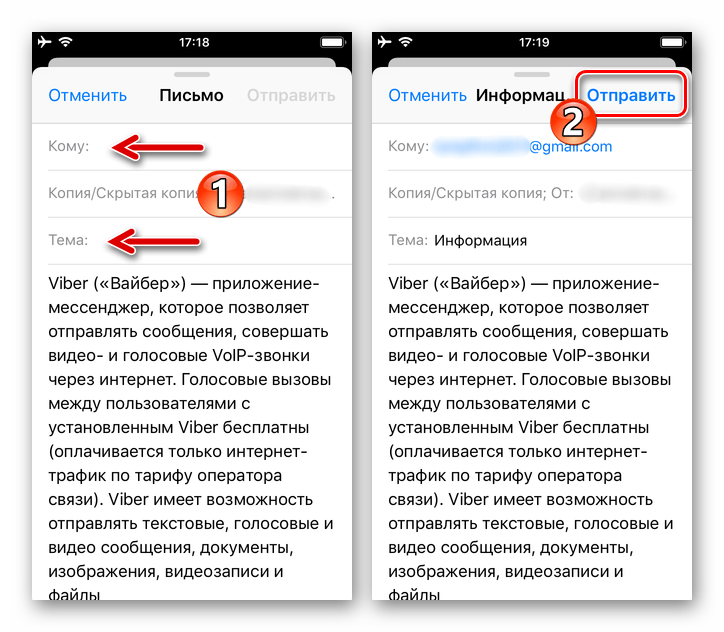
Додатково . В аспекті вирішення даної задачі незайвим буде згадати наявність в Viber для iOS прихованої функції створення архіву з усією сформованою в месенджері листуванням і його відправки по електронній пошті. Розширено зазначена можливість і її застосування описані в доступній за наступним посиланням статті:
Детальніше: отримання і відправка по email архіву листування з Viber для iPhone
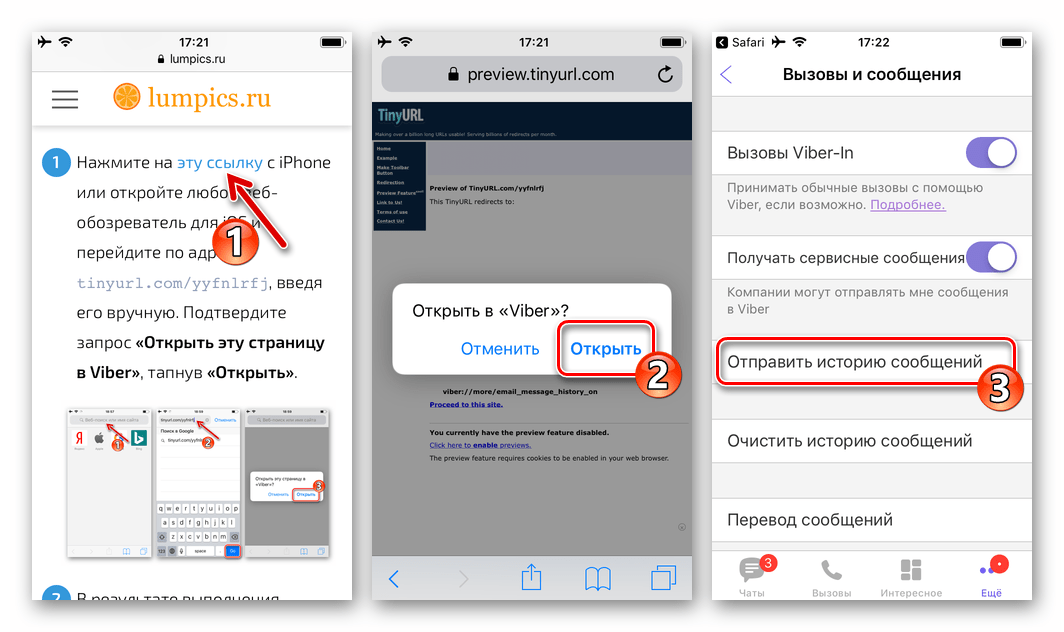
Windows
У Viber для ПК через особливості організації та функціонування ОС Windows будь-які засоби відправки інформації через інші сервіси відсутні, але ви завжди можете зберегти файли і скопіювати текстові дані з месенджера, а потім вкласти перші і/або вставити другі в підготовлюване до відправки з десктопа будь-яким звичним способом електронного листа.
Читайте також: як надіслати електронний лист із Windows-ПК
- Фотографії та відео :
- Збережіть медіафайл, надісланий електронною поштою, на диск комп'ютера. Зробити це можна в будь-яку папку, але її розташування і найменування необхідно запам'ятати. Детально способи вилучення контенту зазначених типів з месенджера описані в доступному за наступним посиланням матеріалі.
Детальніше: як зберегти фотографії та відео з Viber для Windows на диску ПК
- З комп'ютера будь-яким бажаним методом відкрийте свою поштову скриньку. Створіть новий лист, вкладіть в нього стали тепер доступними через провідник Віндовс медіафайли і відправте отримане послання.
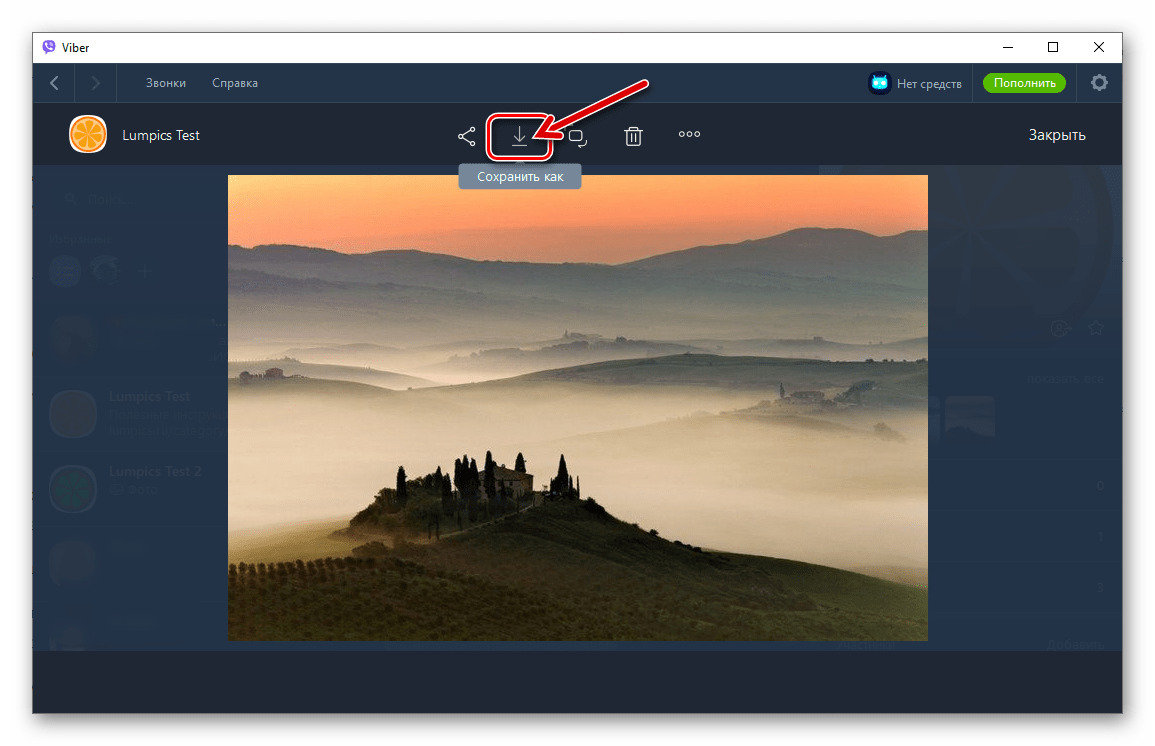
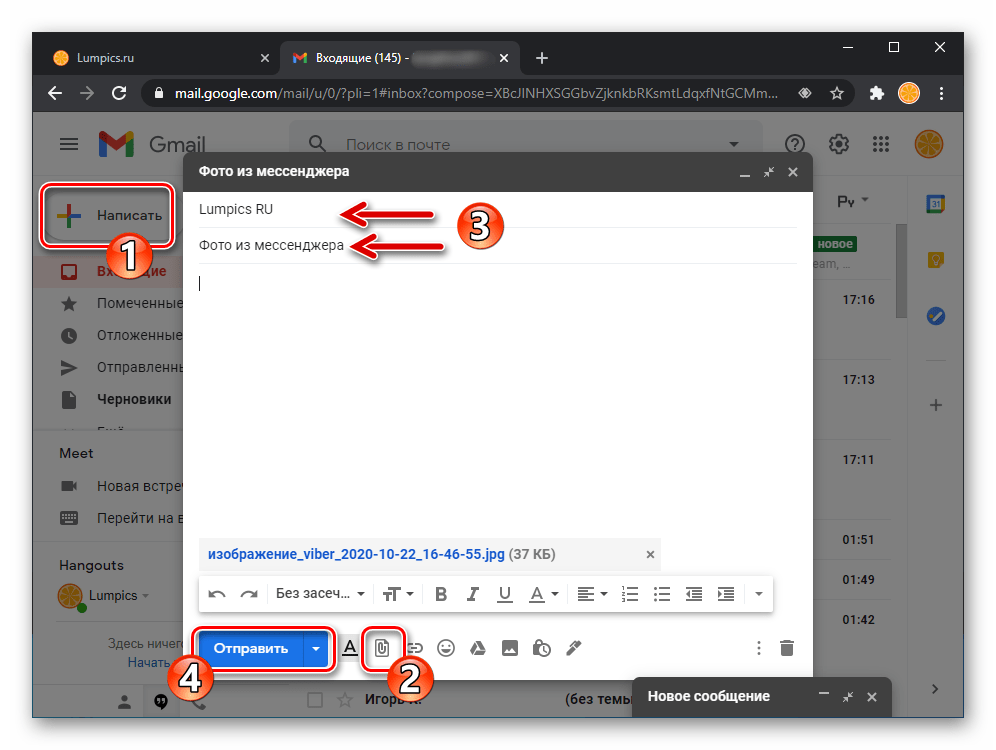
- Збережіть медіафайл, надісланий електронною поштою, на диск комп'ютера. Зробити це можна в будь-яку папку, але її розташування і найменування необхідно запам'ятати. Детально способи вилучення контенту зазначених типів з месенджера описані в доступному за наступним посиланням матеріалі.
- Файли різних типів :
- Відкрийте чат в месенджері, де наявний файл будь-якого типу, клікніть в області містить його повідомлення
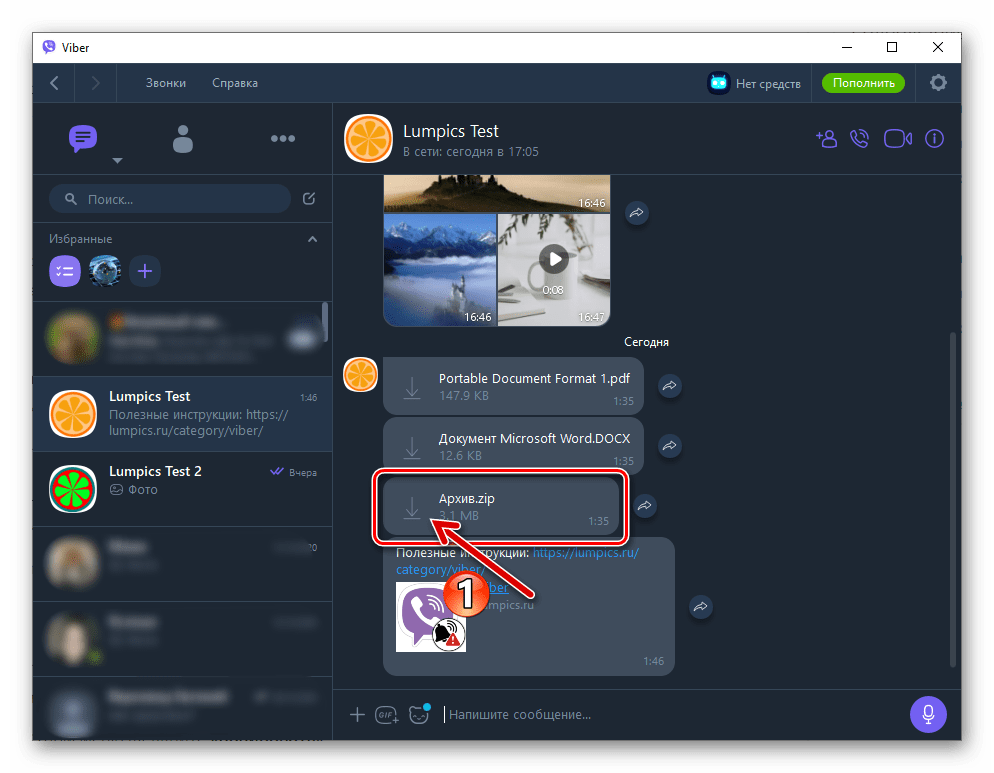
Щоб завантажити дані на диск ПК. В результаті маніпуляції файл виявляється поміщеним в папку»Завантаження" операційної системи Віндовс.
- Якщо ви бажаєте помістити файл в відмінний від встановленого за замовчуванням каталог, клікніть по містить дані послання правою кнопкою миші, в меню виберіть пункт " Зберегти як ... »
.
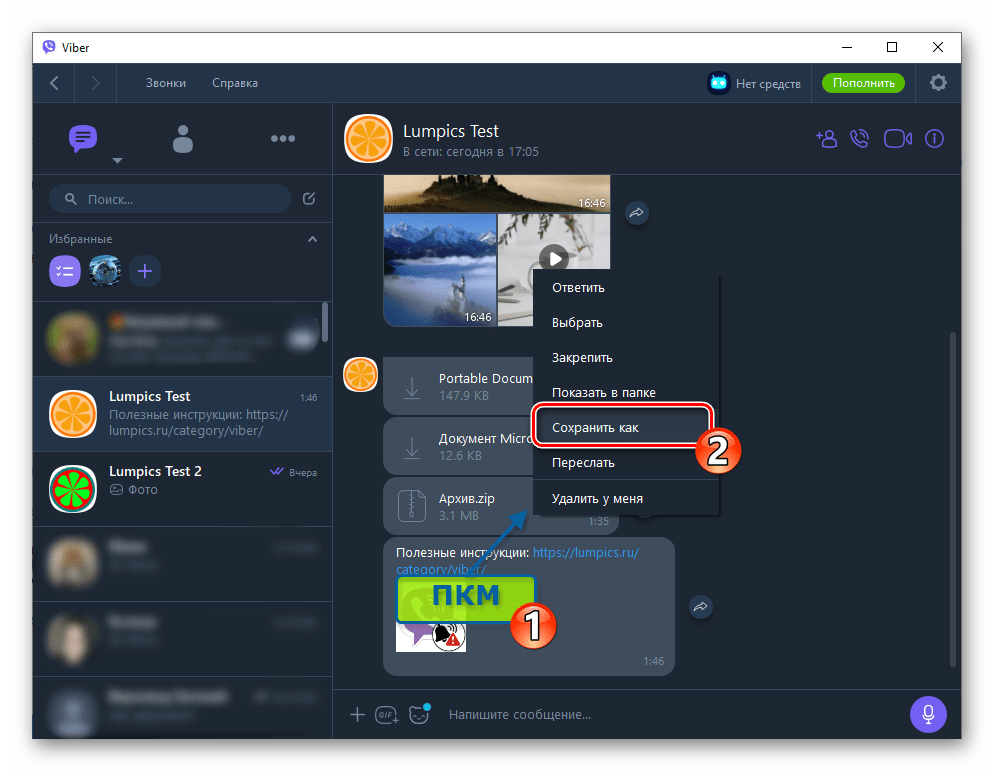
Перейдіть по бажаному шляху завантаження у вікні Провідника, потім натисніть на кнопку " Зберегти» .
- Відкрийте свою поштову скриньку через браузер або поштову програму, сформуйте лист, вкладіть в нього отриманий з Viber файл і виконайте відправку.
Детальніше: надсилання файлів різних типів з ПК електронною поштою
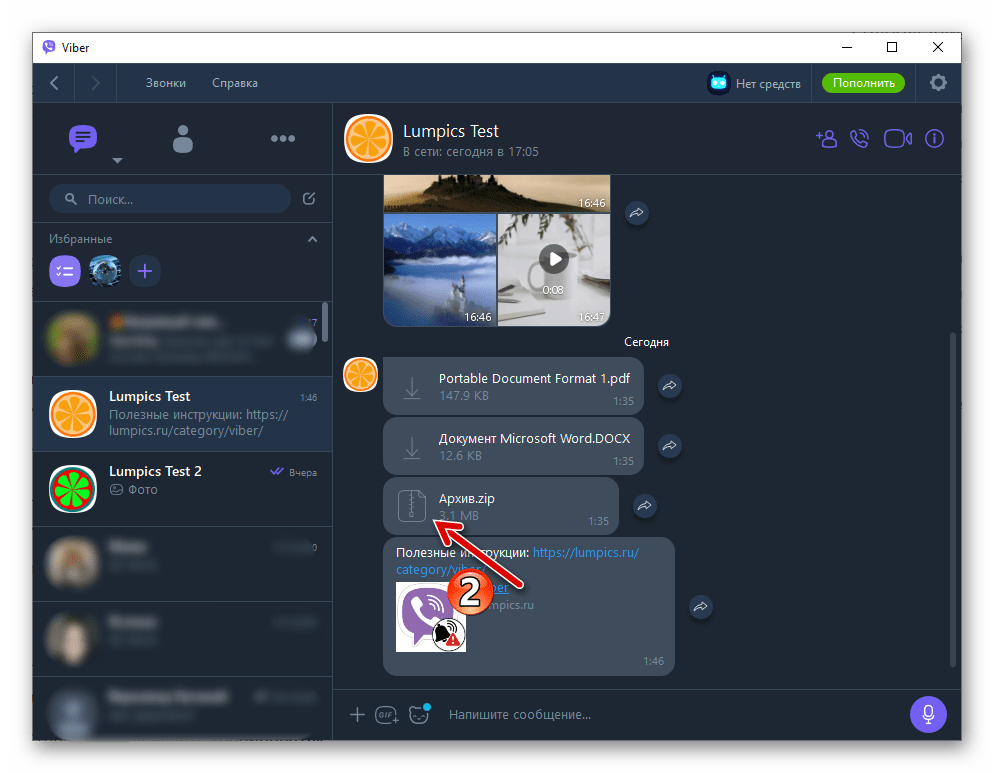
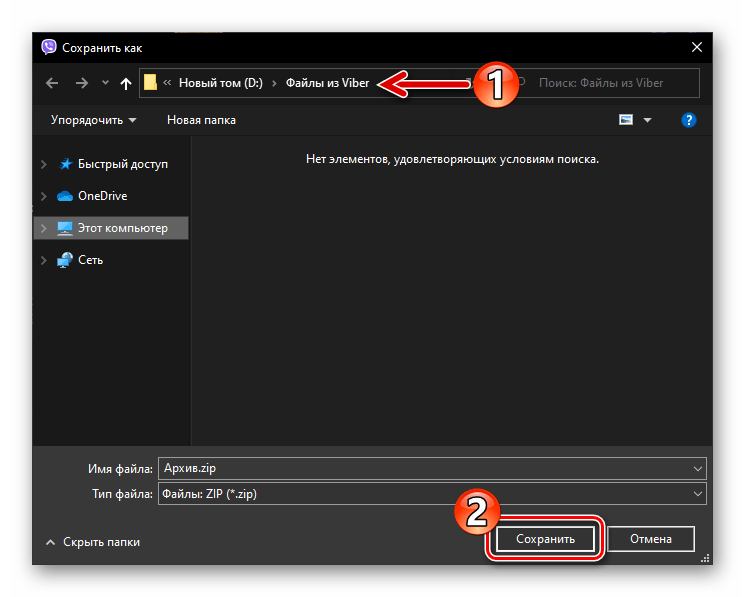
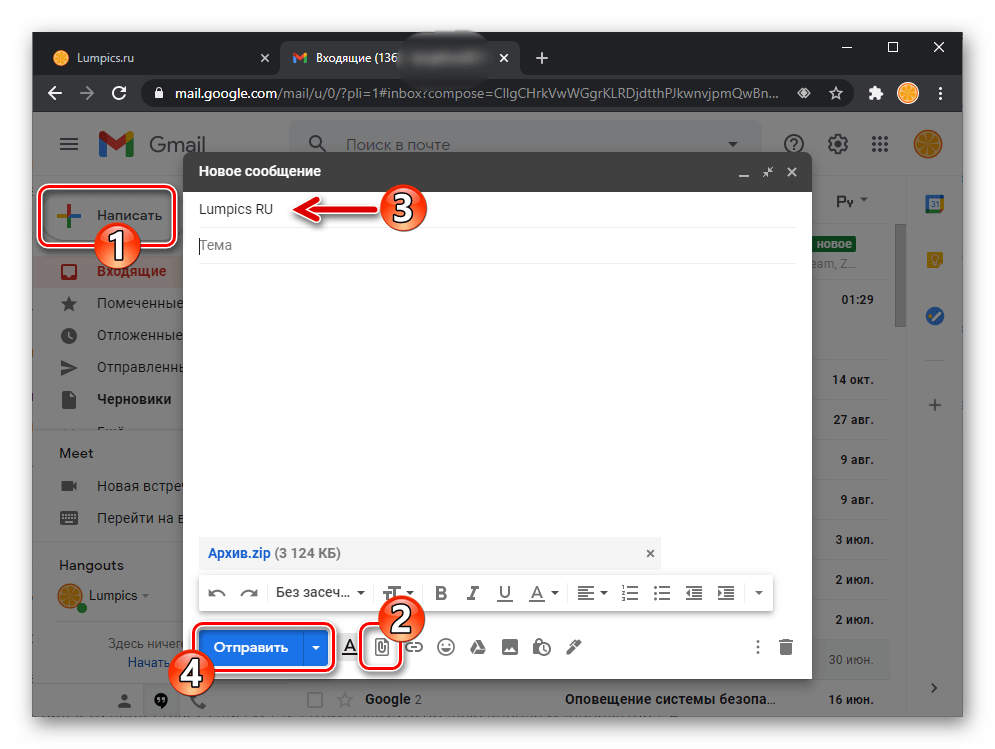
- Відкрийте чат в месенджері, де наявний файл будь-якого типу, клікніть в області містить його повідомлення
- Текст повідомлень та посилання :
- У месенджері перемістіться до текстового повідомлення, яке потрібно відправити по email, і клацніть правою кнопкою миші в займаній ним області.
- У контекстному меню натисніть «копіювати» .
- Відкрийте засіб доступу в вашу електронну поштову скриньку, створіть нове послання.
- Розмістіть покажчик курсору в області введення тексту листа, і потім натисніть праву кнопку миші. У меню, що відобразиться, виберіть»вставити" .
- Заповніть поля»Кому" і «Тема» , відправте сформоване повідомлення адресату.